Видеоролик выполнен в программе «1С:Бухгалтерия 8» версия 3.0.43.239.
Типовая операция предназначена для облегчения ввода повторяющихся хозяйственных операций.
Для хранения списка типовых операций, а также для создания новых типовых операций предназначен справочник Типовые операции, доступ к которому осуществляется по одноименной гиперссылке из раздела Операции.
Типовая операция представляет собой шаблон (типовой сценарий) ввода данных о хозяйственной операции и формирования проводок по бухгалтерскому и налоговому учету, а также по регистрам накопления и сведений.
Для создания нового шаблона типовой операции в командной панели справочника предназначена кнопка Создать.
В форме настройки шаблона типовой операции элементы типовой операции по умолчанию отображаются на следующих закладках:
- Бухгалтерский и налоговый учет;
- Список параметров.
Если типовая операция должна содержать шаблоны заполнения регистров сведений и накопления, то для добавления требуемых регистров нужно использовать команду Еще — Выбор регистров. Выбранные регистры отобразятся между закладками Бухгалтерский и налоговый учет и Список параметров.
Типовые операции в 1С Бухгалтерии 2.0
На закладке Бухгалтерский и налоговый учет отображается набор шаблонов для автоматического формирования проводок бухгалтерского и налогового учета. В табличную часть пользователь вводит записи, каждая из которых будет соответствовать автоматически формируемой корреспонденции счетов.
На закладке, соответствующей выбранному регистру, отображается набор шаблонов для автоматического формирования записей в указанном регистре.
При выборе значений для полей в шаблоне возможно три варианта заполнения:
- Параметр — используется для значений, которые заранее не известны и будут устанавливаться в момент создания документа;
- Значение — используется для значений, которые будут устанавливаться в документе Операция автоматически. Конкретное значение задается в шаблоне и при вводе документа Операция запрашиваться не будет;
- Не изменять — применяется только для периодических регистров сведений. Значение данного поля будет получено из информационной базы на момент создания документа Операция (например, Инвентарный номер основного средства).
На закладке Список параметров автоматически отображаются все используемые параметры в данной типовой операции. Пользователь может добавлять новые или изменять существующие параметры, а также управлять порядком параметров. Порядок будет использоваться для отображения параметров в документе Операция.
Для ввода хозяйственной операции в списке типовых операций нужно установить курсор на типовой операции и нажать на кнопку Ввести операцию. Введенная операция будет отражаться в журнале операций, а также в списке операций, введенных вручную.
Источник: buh.ru
Типовые операции в 1С 8
В статье будет рассказано, как создать Типовую операцию в 1С:Бухгалтерия 2.0. Типовая операция — это готовый шаблон, который создается один раз и впоследствии может использоваться для операций по которым не предусмотрены документы в 1С.
Для примера рассмотрим операцию начисления процентов по кредиту. Зайдем в меню “Операции” -> “Типовые операции”(либо панель функций “Предприятие” -> “Справочники” -> “Типовые операции”) и создадим новый элемент справочника. В окне создания новой “Типовой операции” заполним ее название(в нашем примере Начисление процентов по кредиту банка).
Сумму операции необходимо задать либо числом, либо формулой(используя параметры из списка и разделяя их арифметическими знаками(+,-,/,*)). Если вы хотите дать пояснения по создаваемой операции, то напишите их в поле “Описание”.
Перейдем на вкладку “Бухгалтерский и налоговый учет”, на ней нам необходимо заполнить проводки, которые будет создавать операция(в примере 91.02 — 66). Нажимаем “Добавить” и заполняем Счета и Субконто и Сумму проводки. После этого созданную “Типовую операцию” можно записать и закрыть.
Что бы использовать “Типовую операцию” необходимо открыть ее и нажать кнопку “Ввести операцию”, после чего создастся документ “Операция Бух” и заполнится данными “Типовой операции”.
Наша команда предоставляет услуги по консультированию, настройке и внедрению 1С.
Связаться с нами можно по телефону +7 499 350 29 00.
Услуги и цены можно увидеть по ссылке.
Будем рады помочь Вам!
Источник: 1s83.info
Типовые операции в 1С: Бухгалтерии государственного учреждения 8




Документы, которые отражают финансово-хозяйственную деятельность учреждения, могут формировать бухгалтерский проводки. Чтобы упростить работу и автоматизировать этот процесс,в программе 1С:Бухгалтерия государственного учреждения 8 редакции 2.0 существует механизм бухгалтерских операций (совокупность всех проводок, которые формирует один документ). Этот механизм позволяет уменьшить временные затраты. А так как большинство операций носят массовый характер и одинаковы с точки зрения проводок, существует целый справочник типовых операций. О них мы и поговорим в статье.
Найти справочник можно:
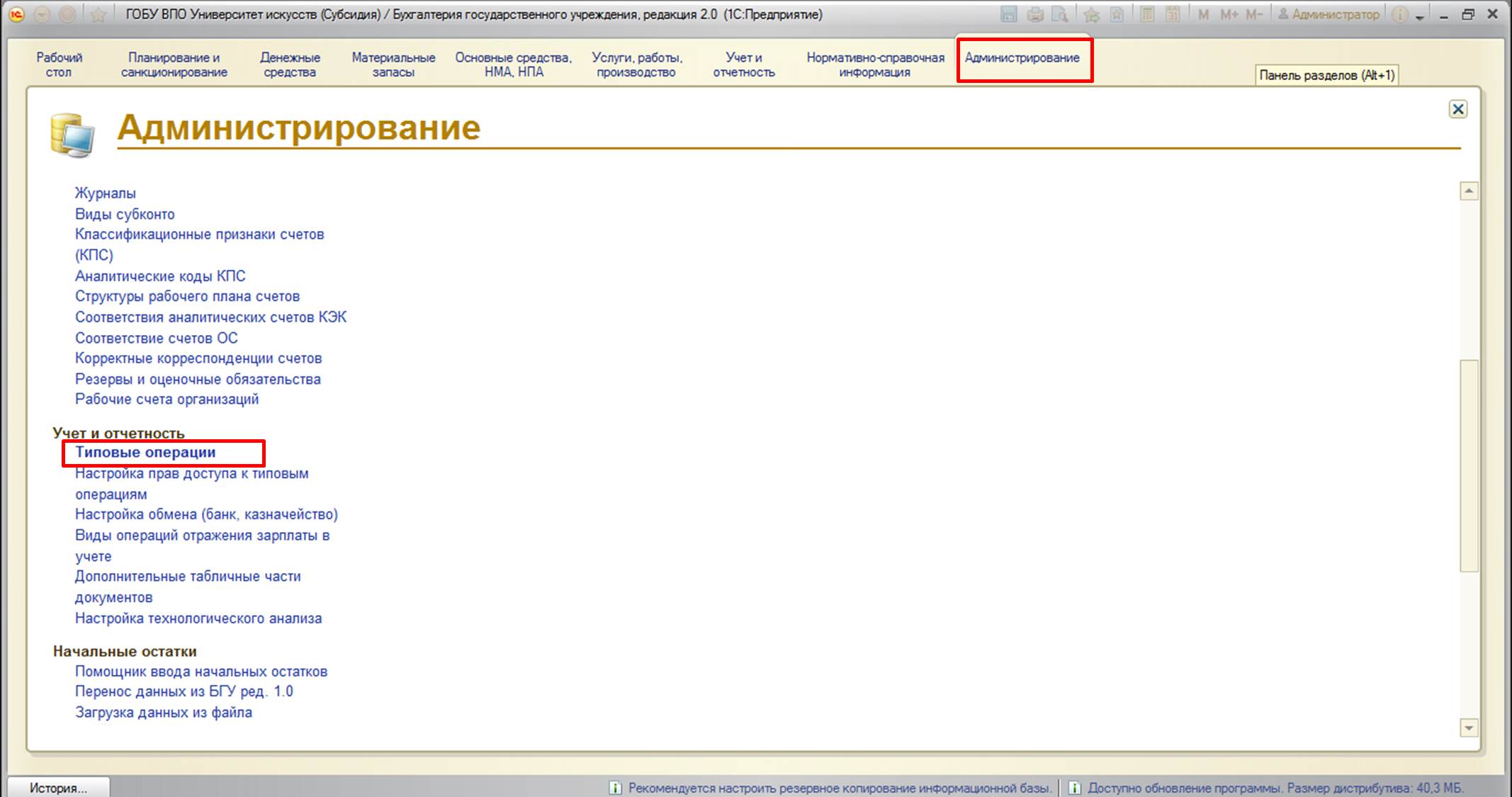
Он представляет собой сборник типовых операций, в каждую из которых включены настройки по формированию тех или иных проводок. Обратите внимание, что они в обязательном порядке принадлежат какому-либо документу:
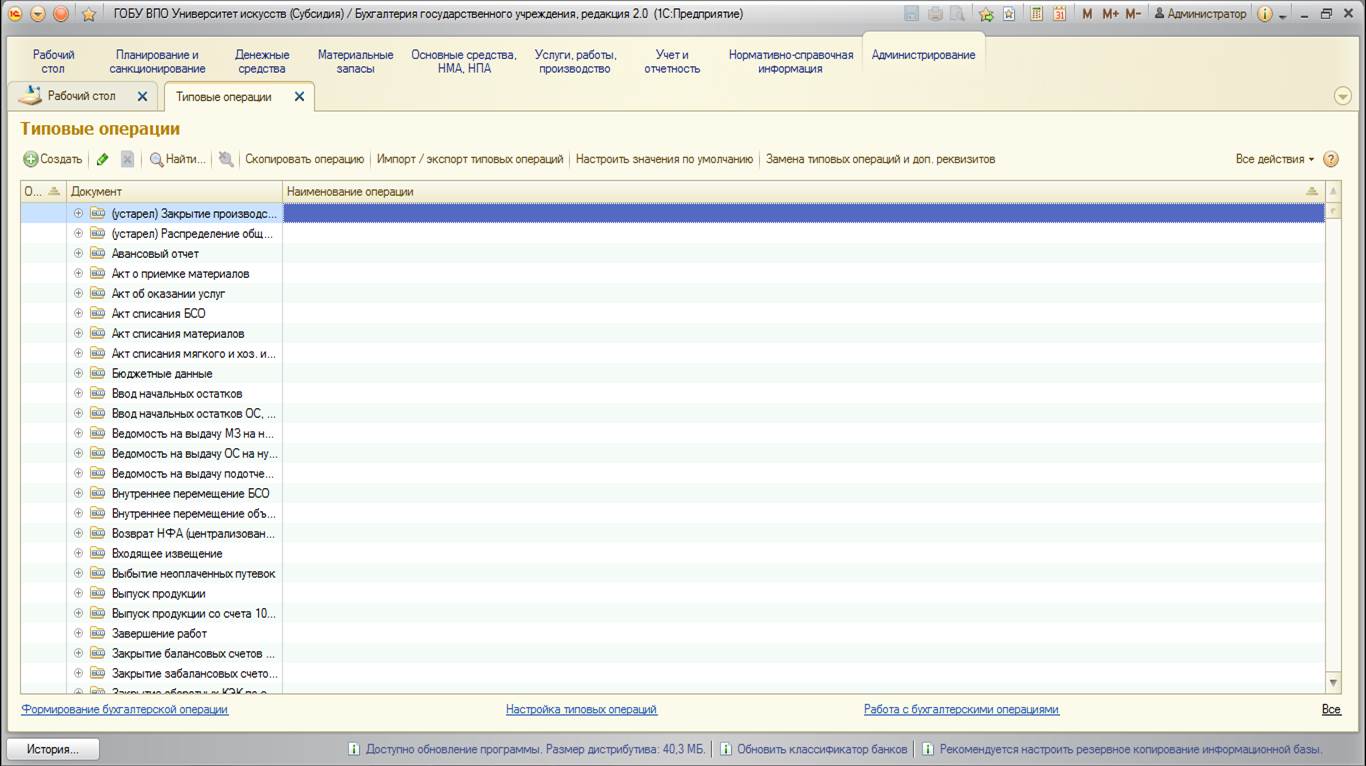
Формируя и заполняя тот или иной документ в программе 1С: БГУ 8 редакции 2.0, обратите внимание на вкладку «Бухгалтерская операция». Это вкладка как раз отвечает за выбор операции и других дополнительных реквизитов. Для примера рассмотрим формирование документа «Заявка на кассовый расход»:

Заполним документ необходимыми данными:
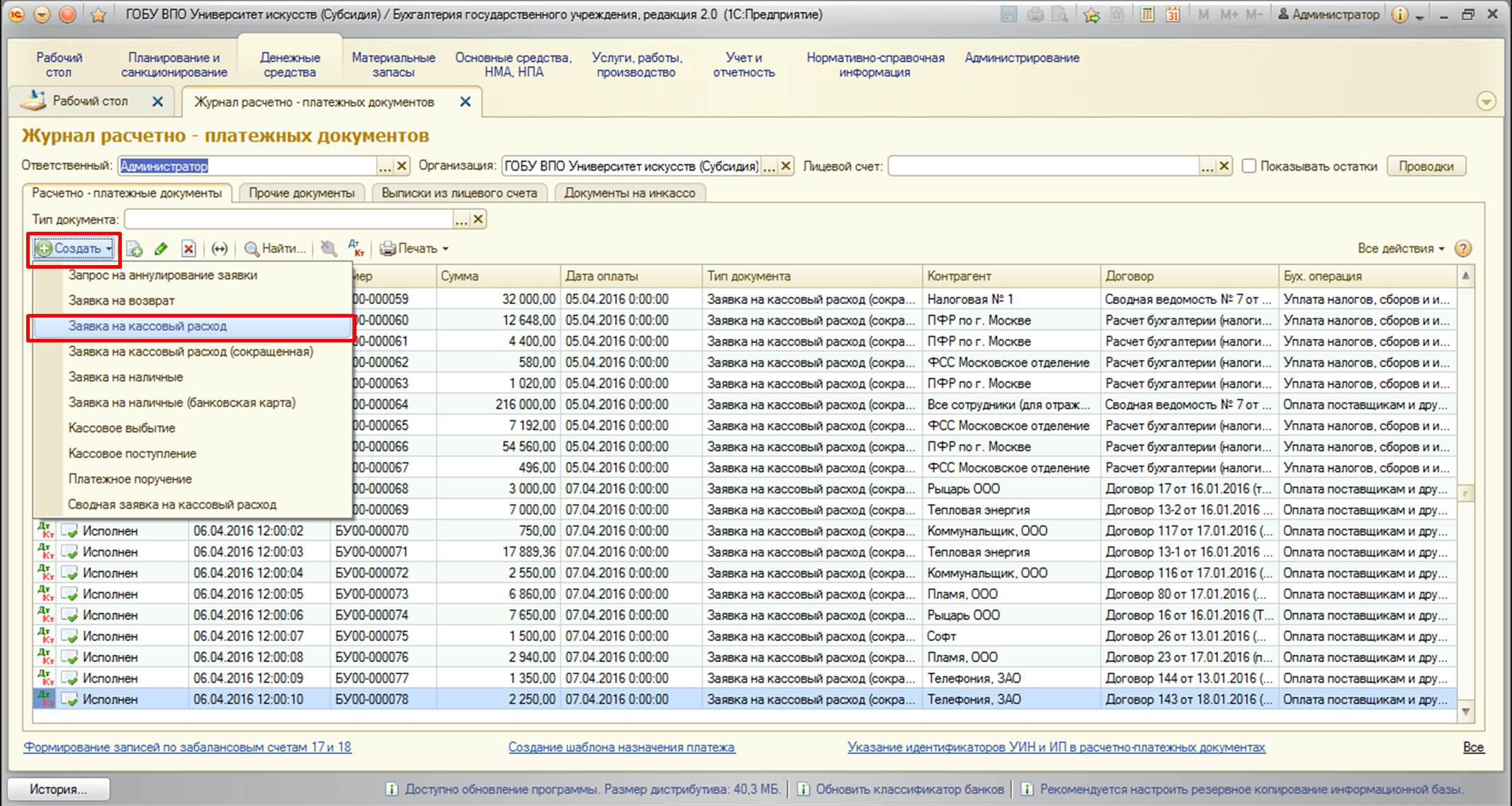
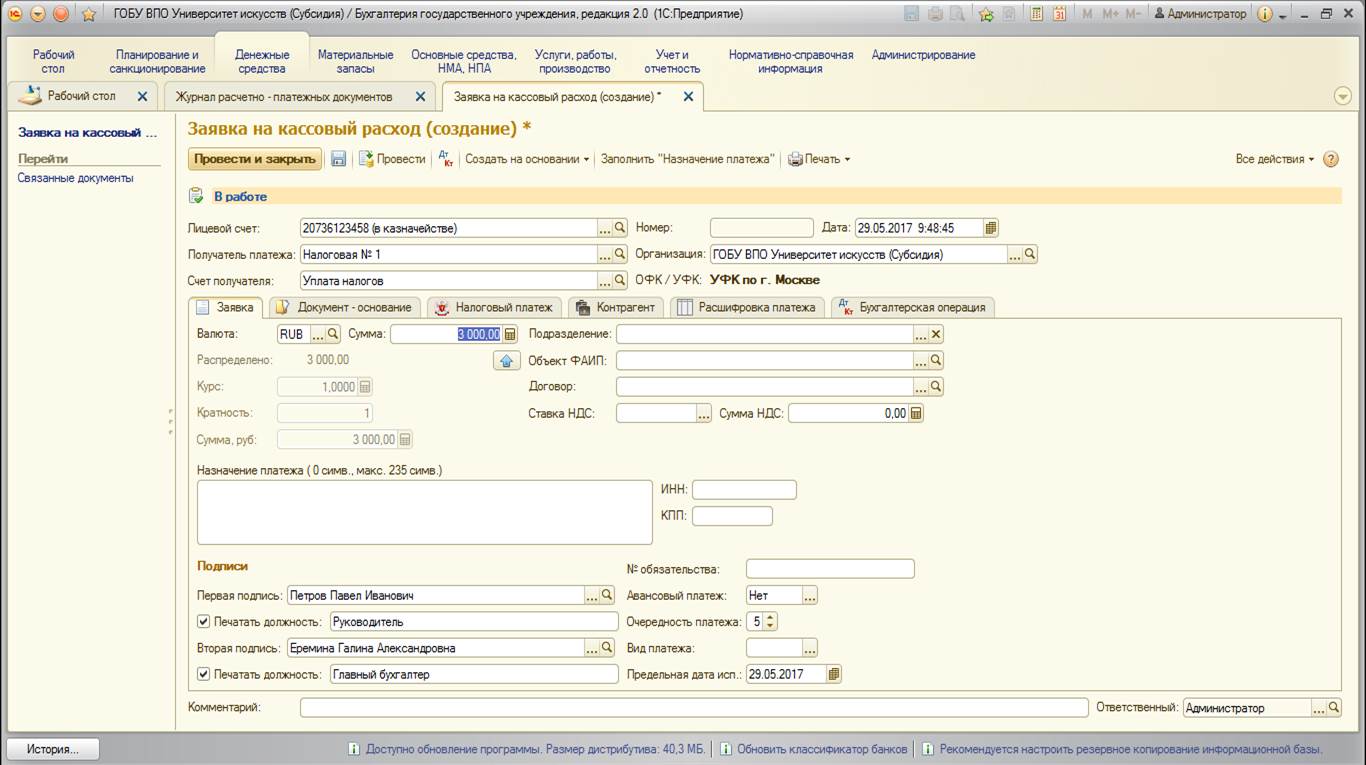
И перейдем на вкладку «Бухгалтерская операция»:
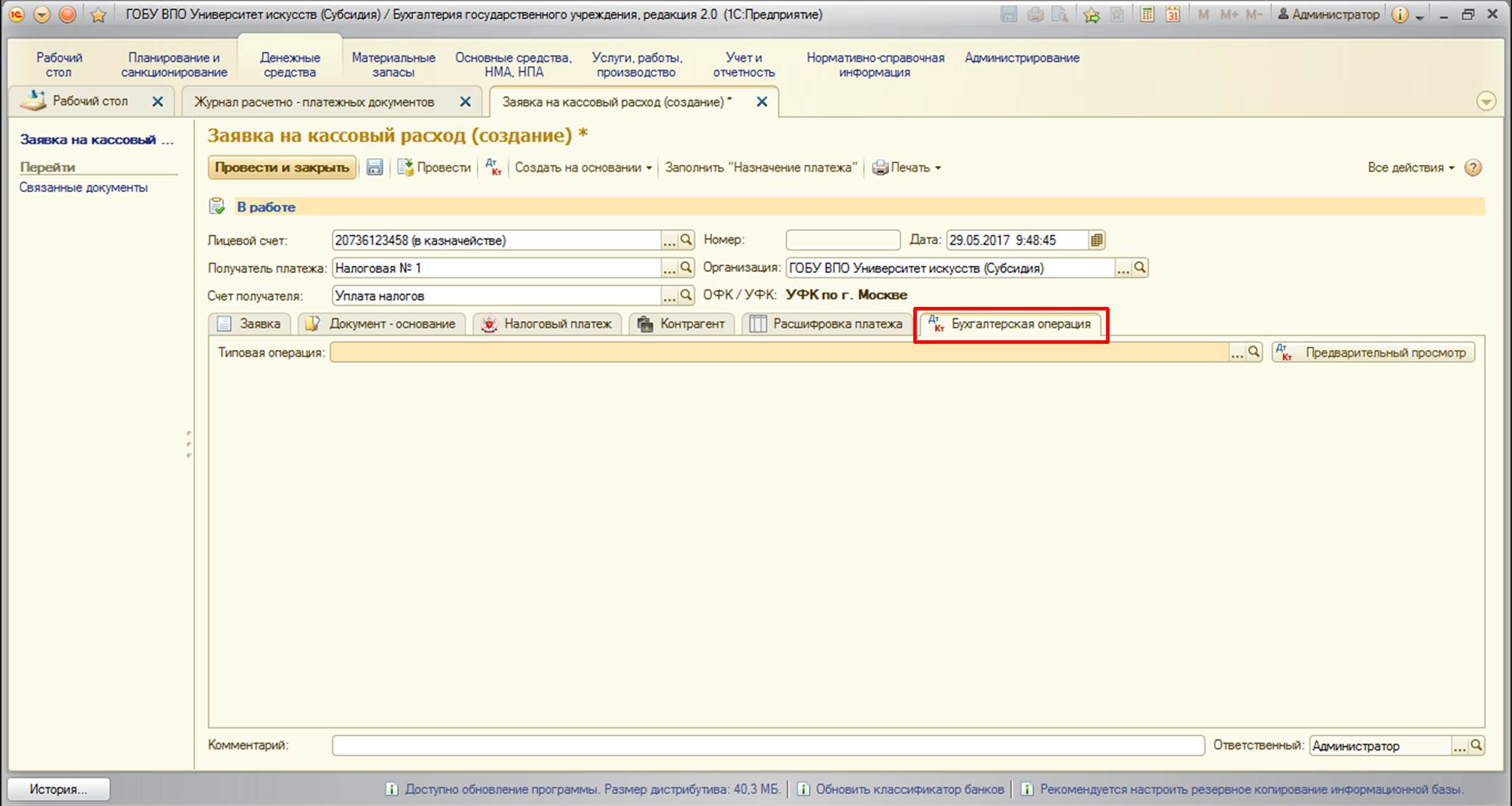
Данная вкладка содержит строку выбора бухгалтерской операции из справочника типовых операций:
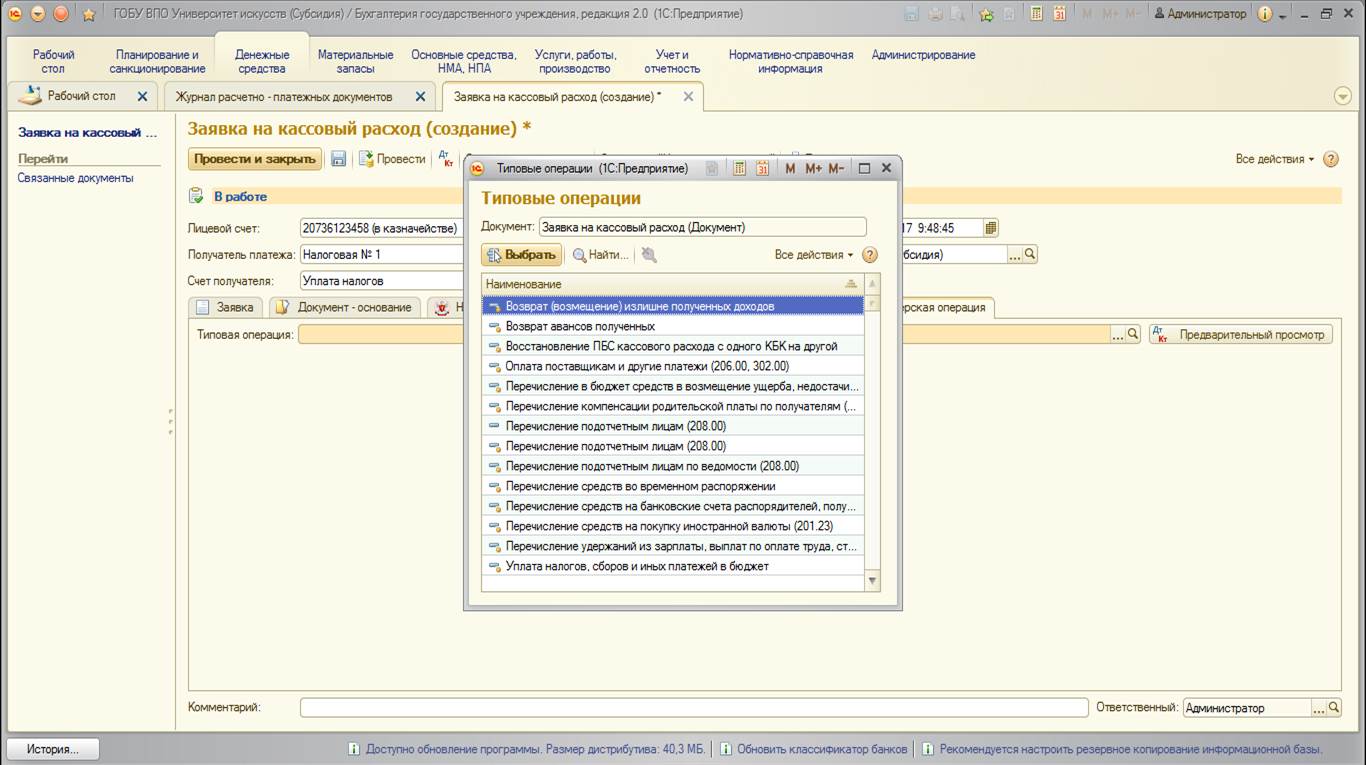
Причем открываются только те операции, которые принадлежат текущему документу. Те операции, которые в списке помечены желтой точкой, являются предопределенными данными (то есть, они созданы компанией 1С в соответствии с инструкциями для государственных учреждений, поставляются вместе с программой и периодически обновляются при возникновении необходимости):
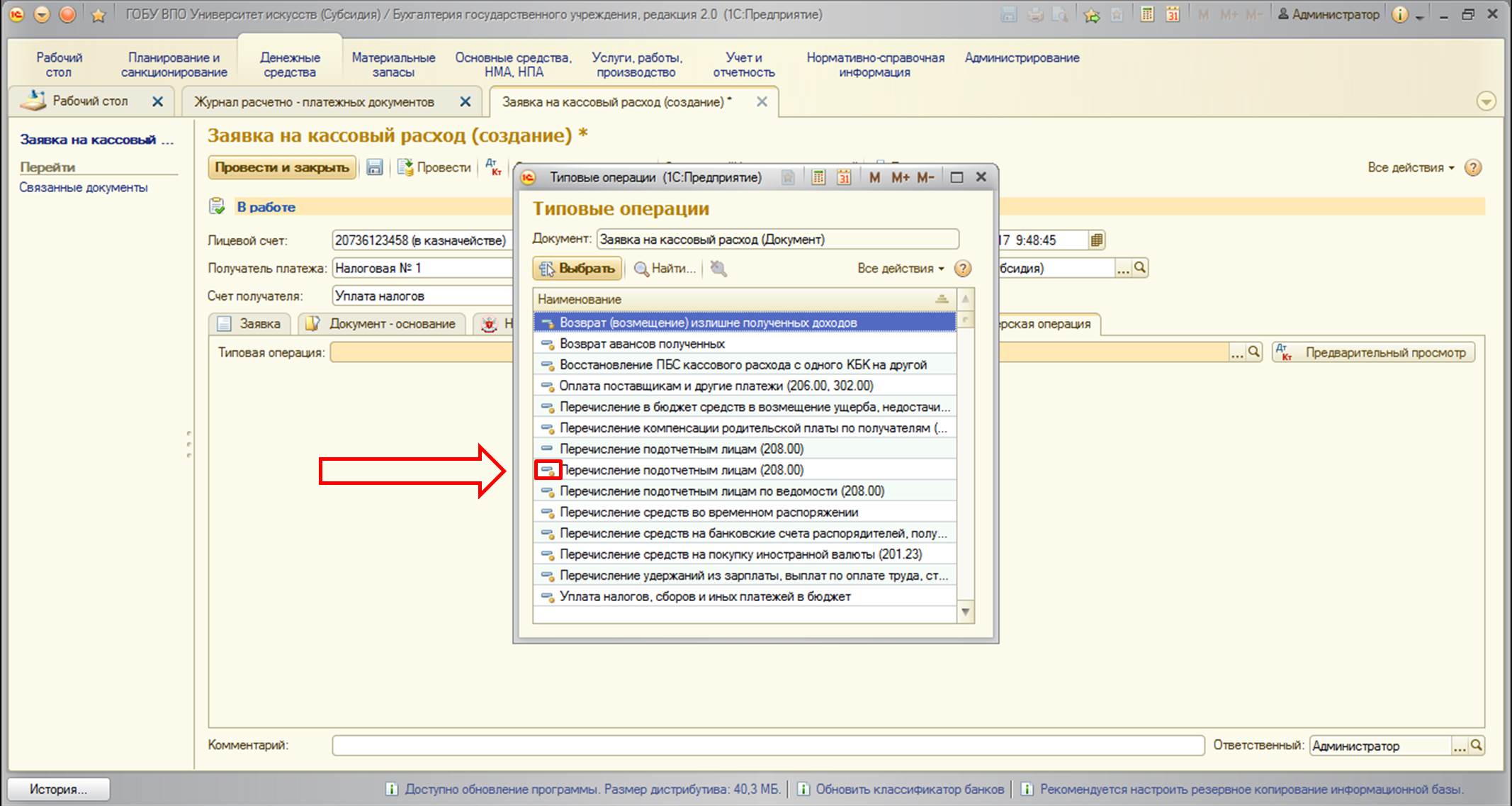
После выбора операции форма видоизменяется, и становятся доступны для заполнения дополнительные реквизиты операции:
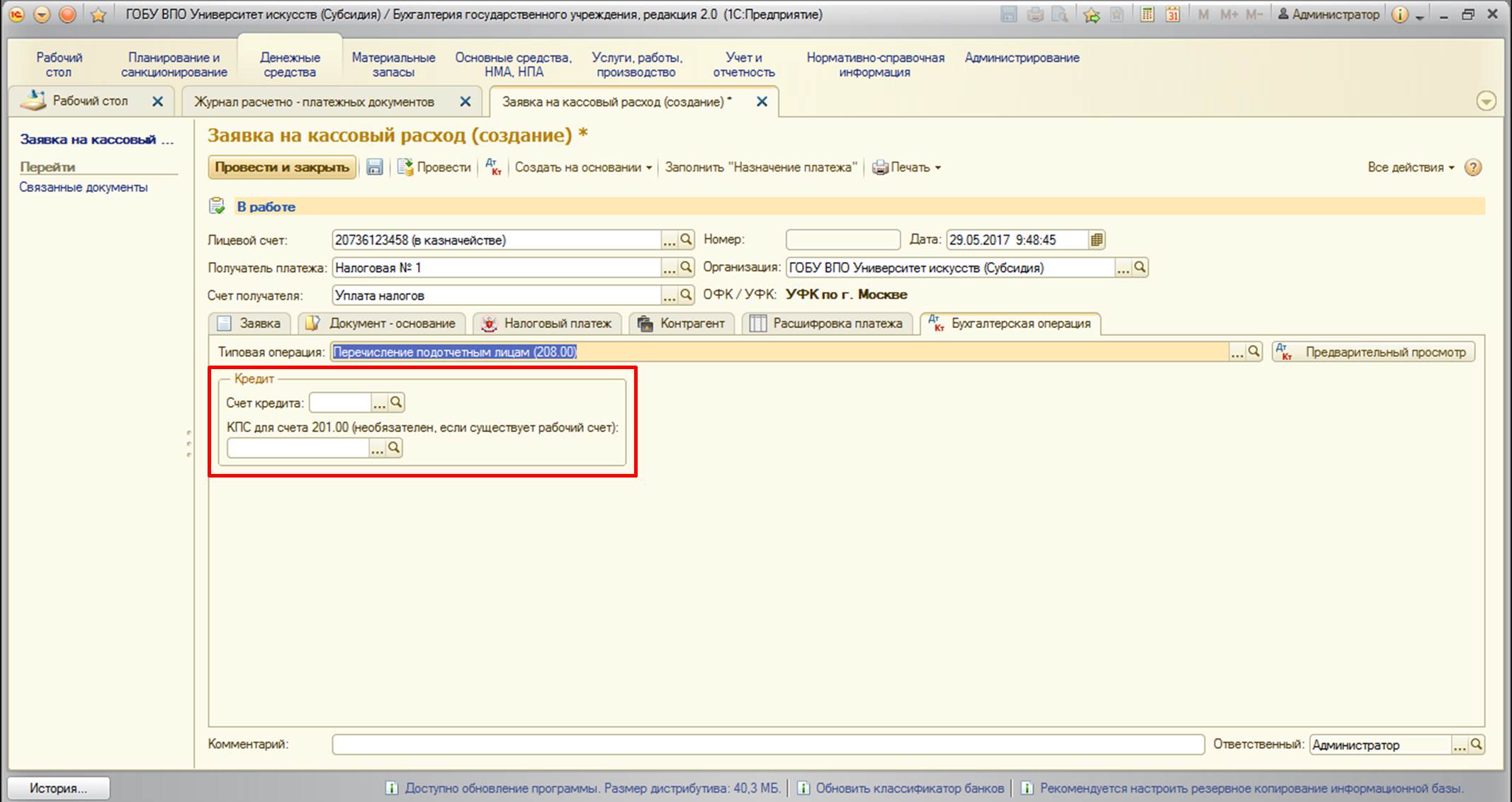
В списке нашего примера также имеется операция, не помеченная желтой точкой. Такие операции создаются пользователем, если нужны какие-либо коррективы в формировании бухгалтерский проводок:
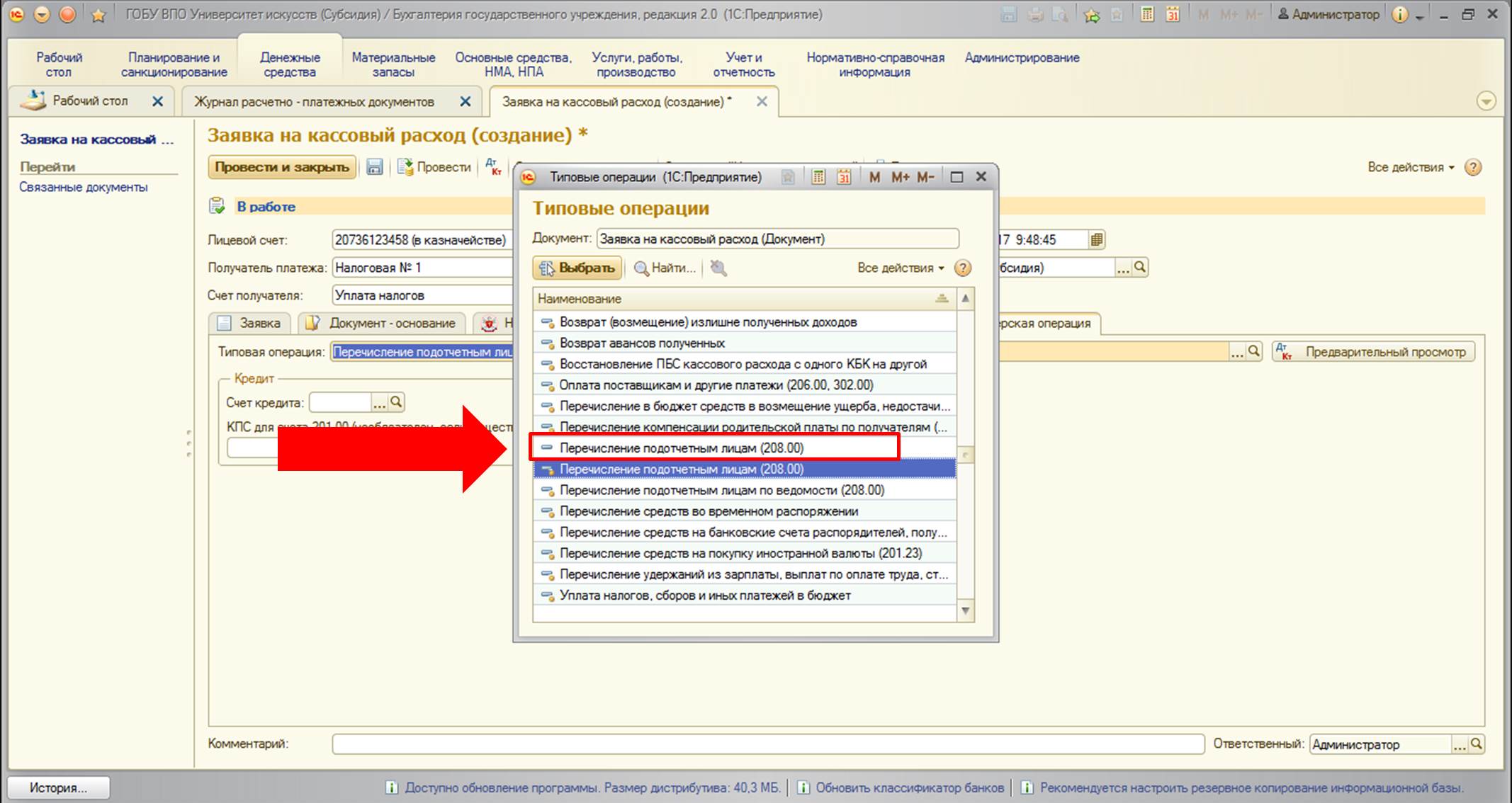
Рассмотрим создание типовой операции для документа «Заявка на кассовый расход». Удобнее всего это делать на основании имеющейся операции, но с внесением корректировок по нашему желанию.
Рекомендую копировать типовые операции, а не изменять существующие, так как типовые операции, как и вся конфигурация, периодически обновляется, и в случае, когда операция перестанет работать илиначнет работать некорректно – можно сравнить с актуальной операцией от разработчиков 1С и увидеть, какие произошли изменения.
Перейдем снова в справочник типовых операций. В списке документов найдем интересующий нас:
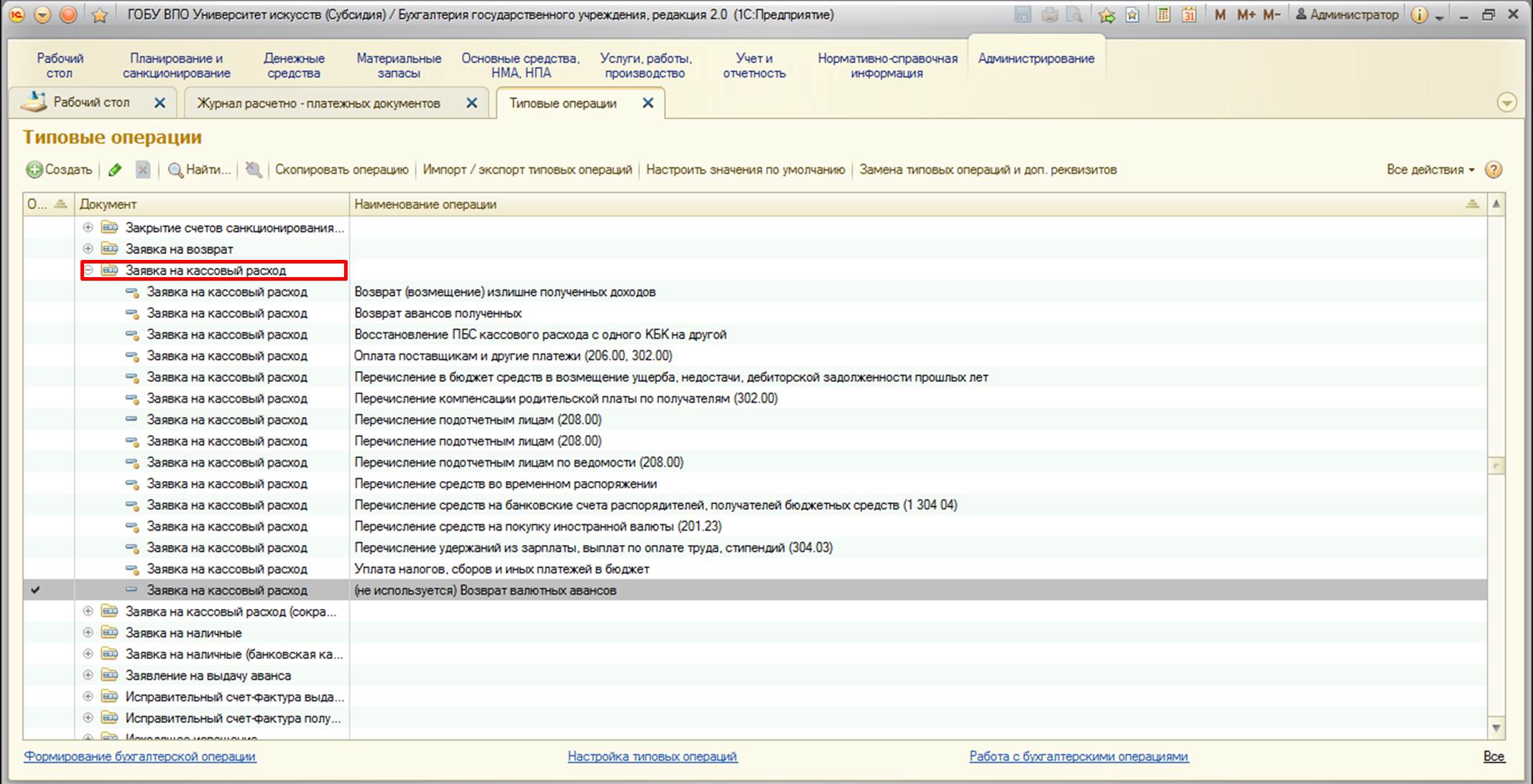
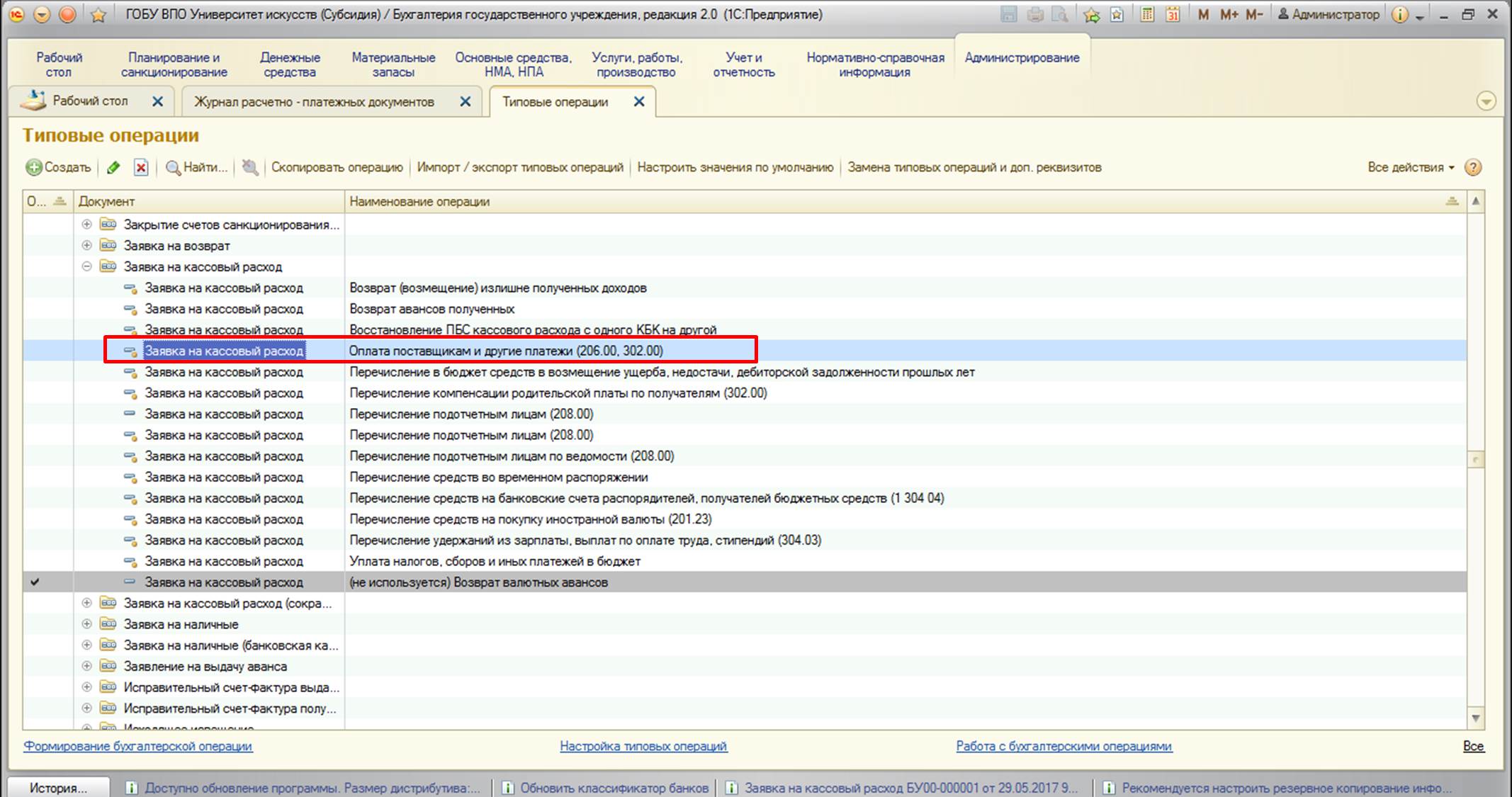
После выбора операции необходимо скопировать эту строку для изменения. Воспользуемся специальной кнопкой:
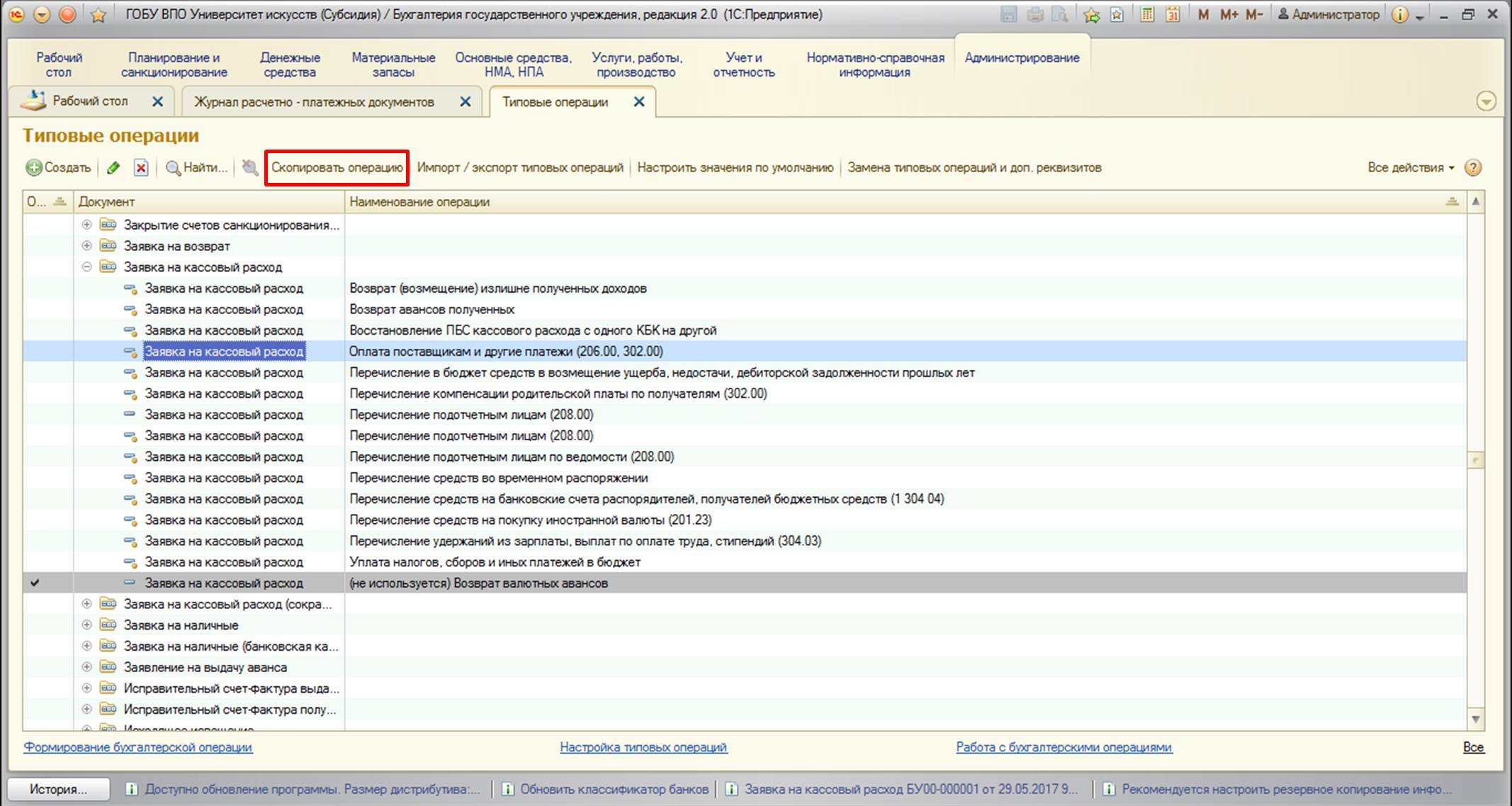
После нажатия на кнопку появляется диалоговое окно подтверждения:
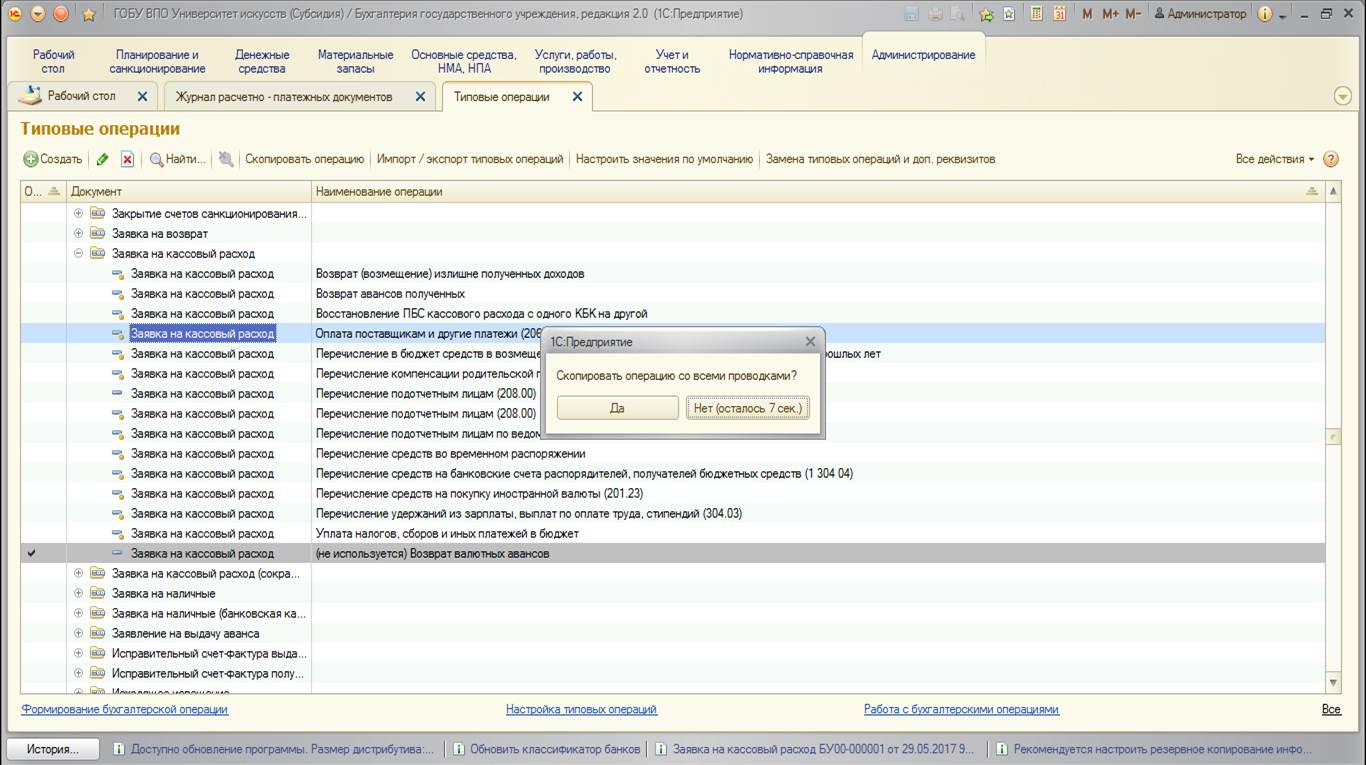
После подтверждения открывается окно редактирования новой типовой операции:
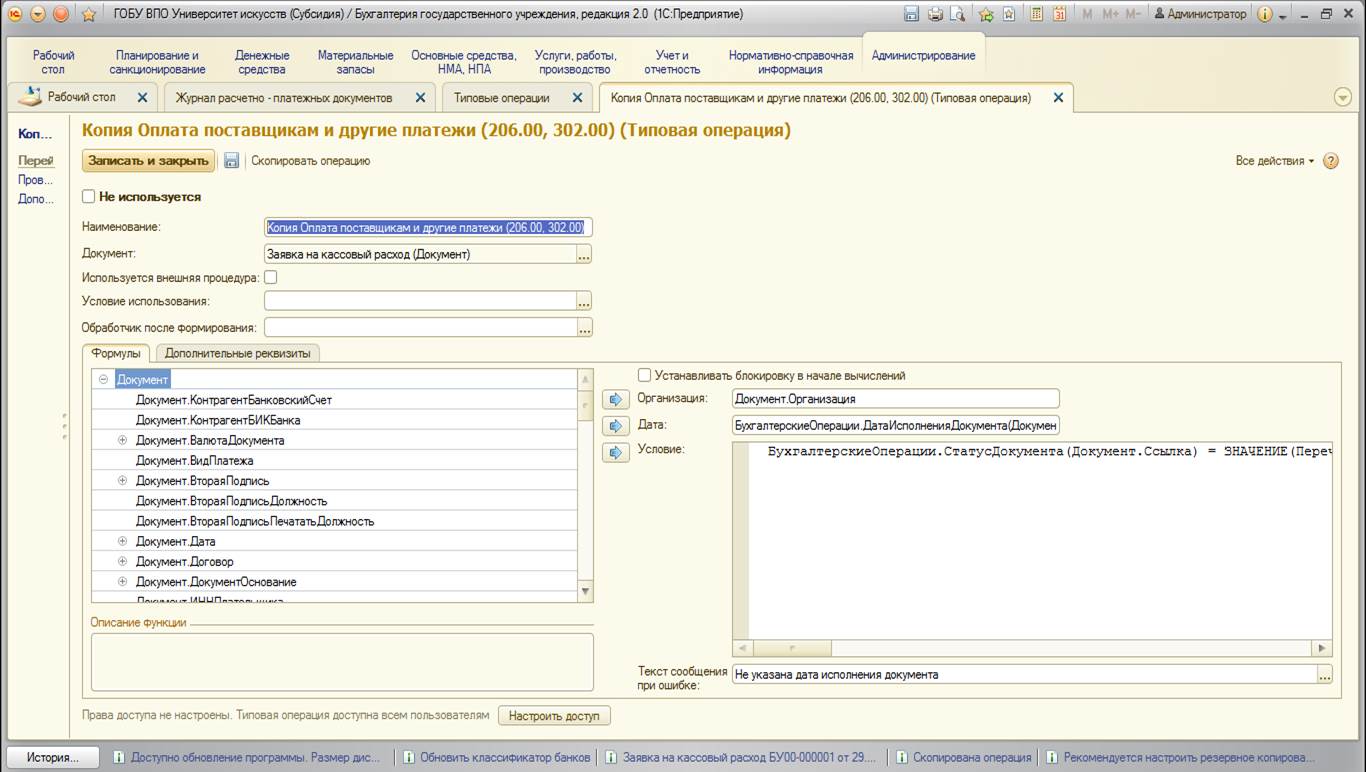
Первое, что необходимо сделать – изменить наименование.Это важный момент, так как в списке типовых операций отличать их нужно будет по наименованию:
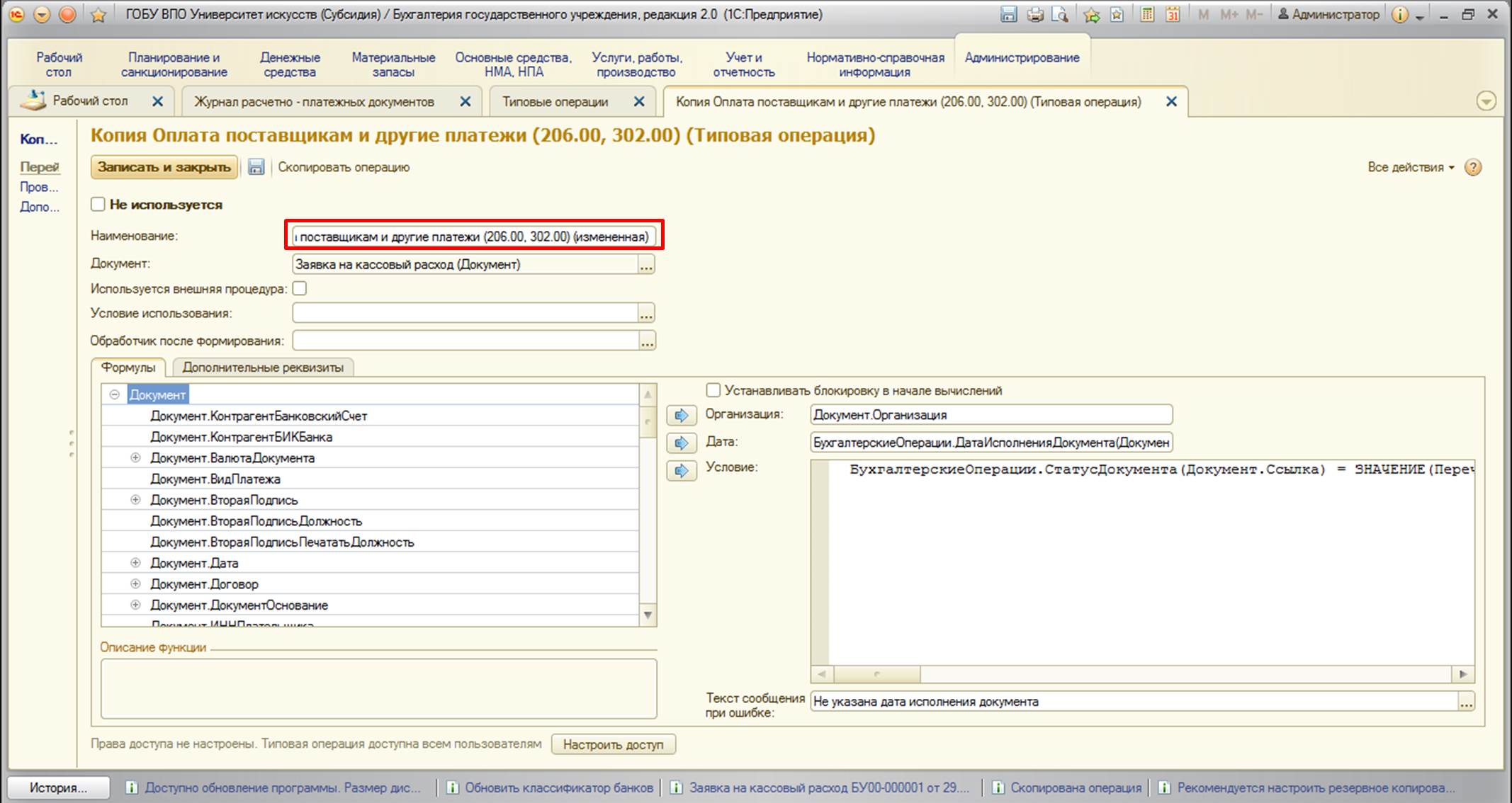
Рассмотрим последовательно основные реквизиты этой формы.
1. Документ – в этом реквизите указывается принадлежность к документу. Редактировать этот реквизит нежелательно.Если нужно создать типовую операцию для другого документа, то лучше скопировать операцию от поставщика, принадлежащую именно тому документу. Это связано с тем, что настройки операции часто привязаны к индивидуальным реквизитам документа, и при изменении документа типовая операция попросту работать не будет.
2. Условие использования – в этом реквизите можно указать условие, по которому будет срабатывать данная типовая операция. Для настройки открывается дополнительное окно:
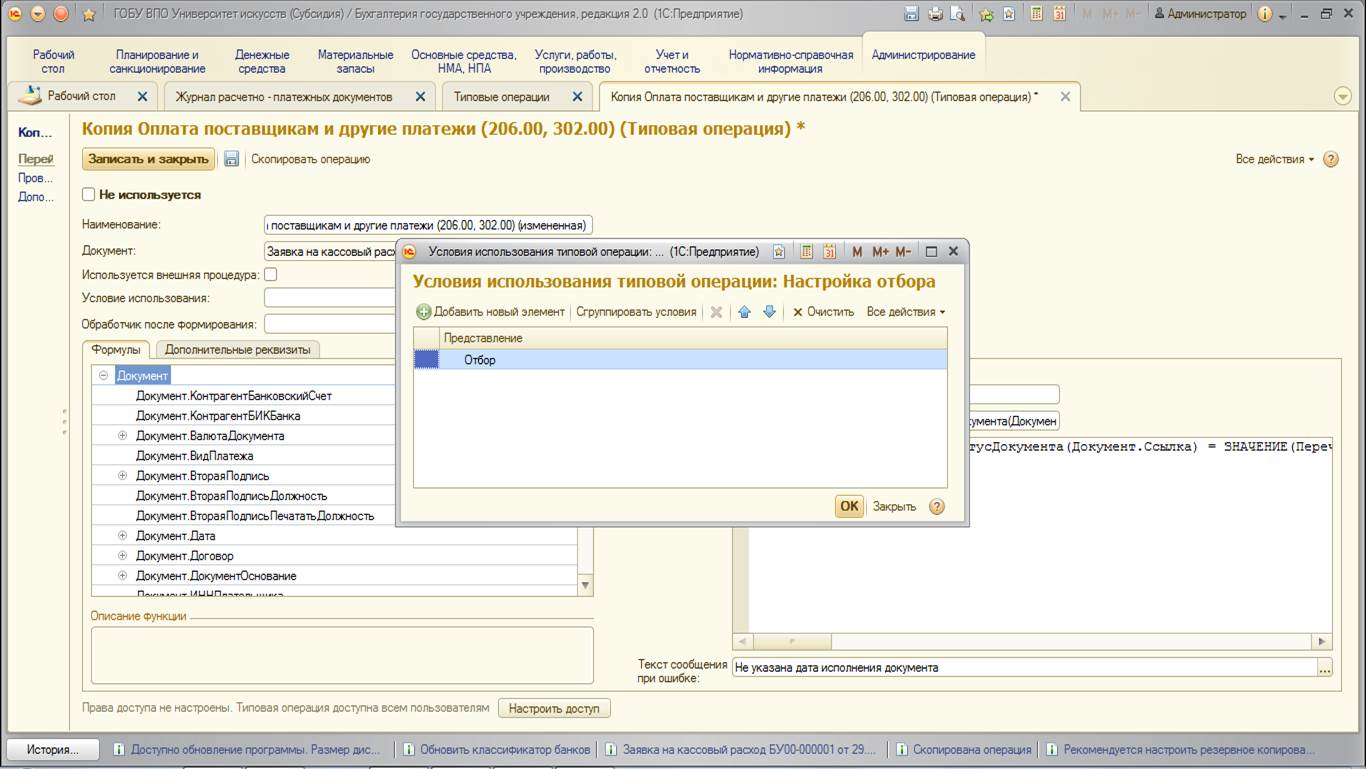
Теперь рассмотрим вкладки формы.
Вкладка «Формулы»
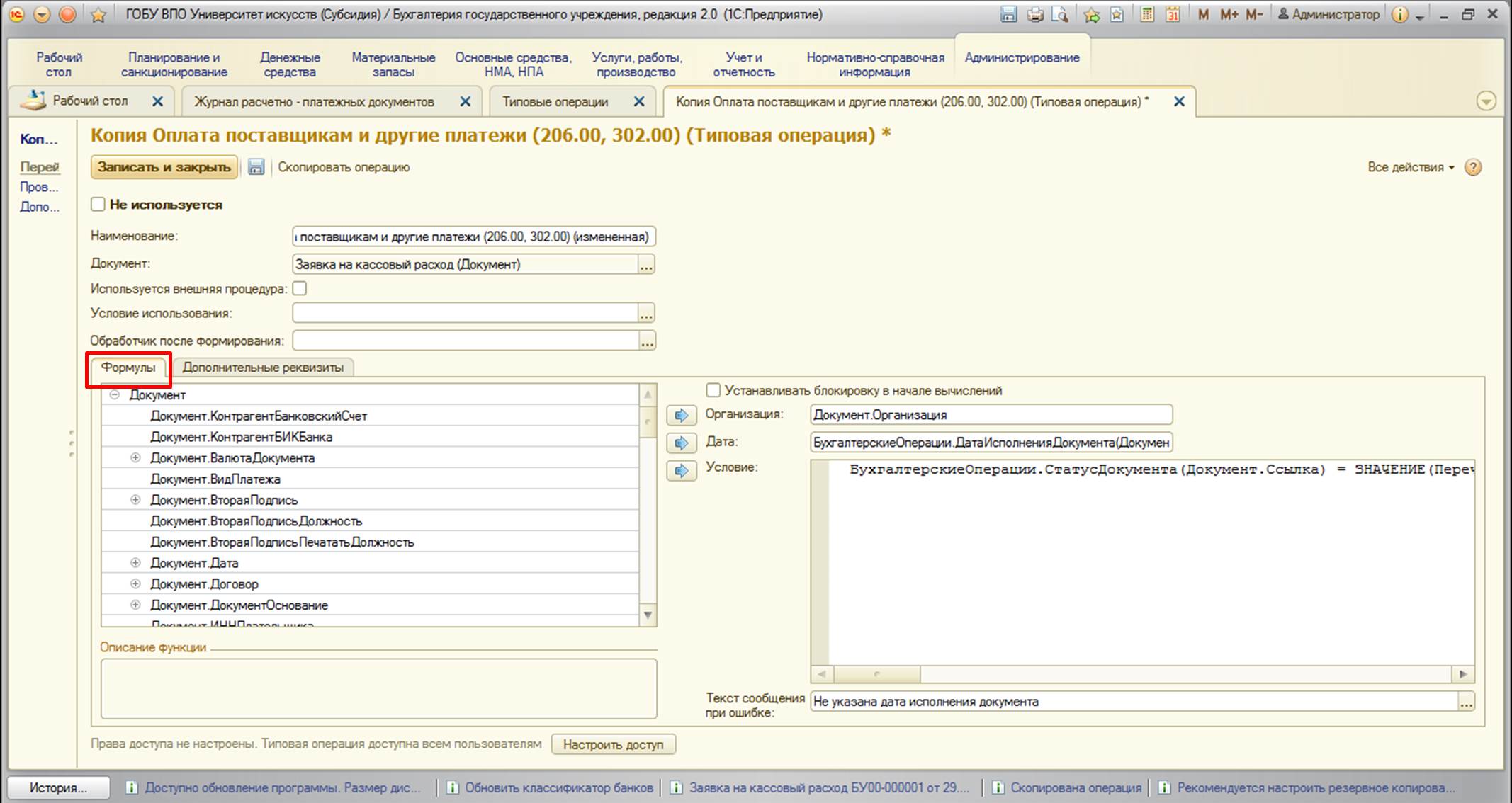
Эта вкладка разделена на 2 части:
— в левой части в виде дерева перечислены все доступные для формул поля документа (здесь можно выбирать поля; если они ссылочного типа, то доступные поля также раскрываются в новое ответвление дерева);
— в правой части описываются формулы для заполнения реквизитов бухгалтерской операции.
В правой части также имеется реквизит «Устанавливать блокировку в начале вычислений». Он обычно устанавливается в тех операциях, которые подразумевают вычисление остатков. При установке флажка на период вычисления информационная база заблокирует остатки, необходимые для проведения расчета (например, если производится вычисление остатков по основным средствам, то провести перемещение, списание и другие операции по изменению остатков будет нельзя). Вычисление обычно занимает доли секунды, поэтому на работе даже в многопользовательском режиме это сказывается совсем незначительно.
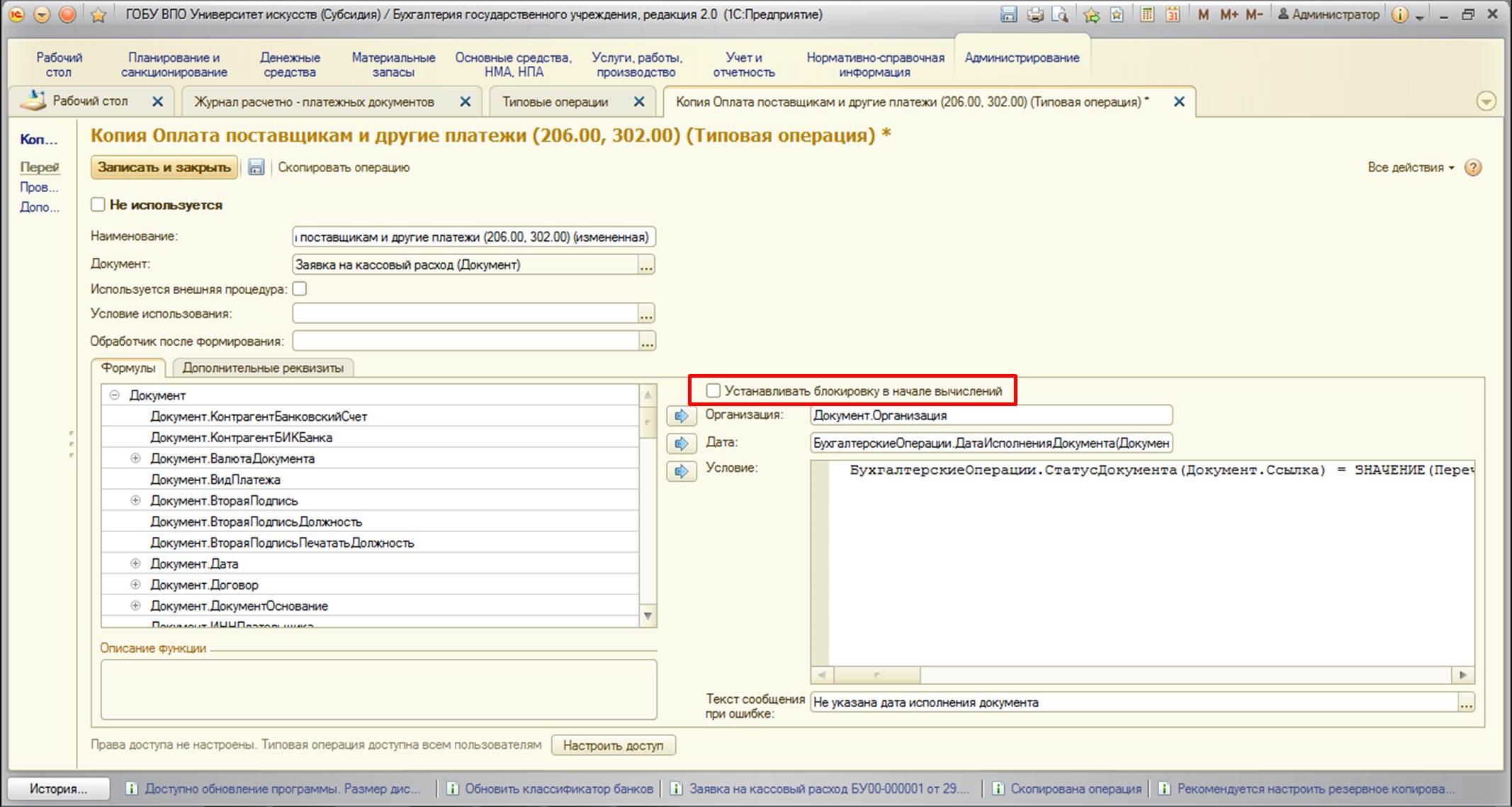
Два стандартных реквизита – «Организация» и «Дата», по умолчанию, берутся из документа.
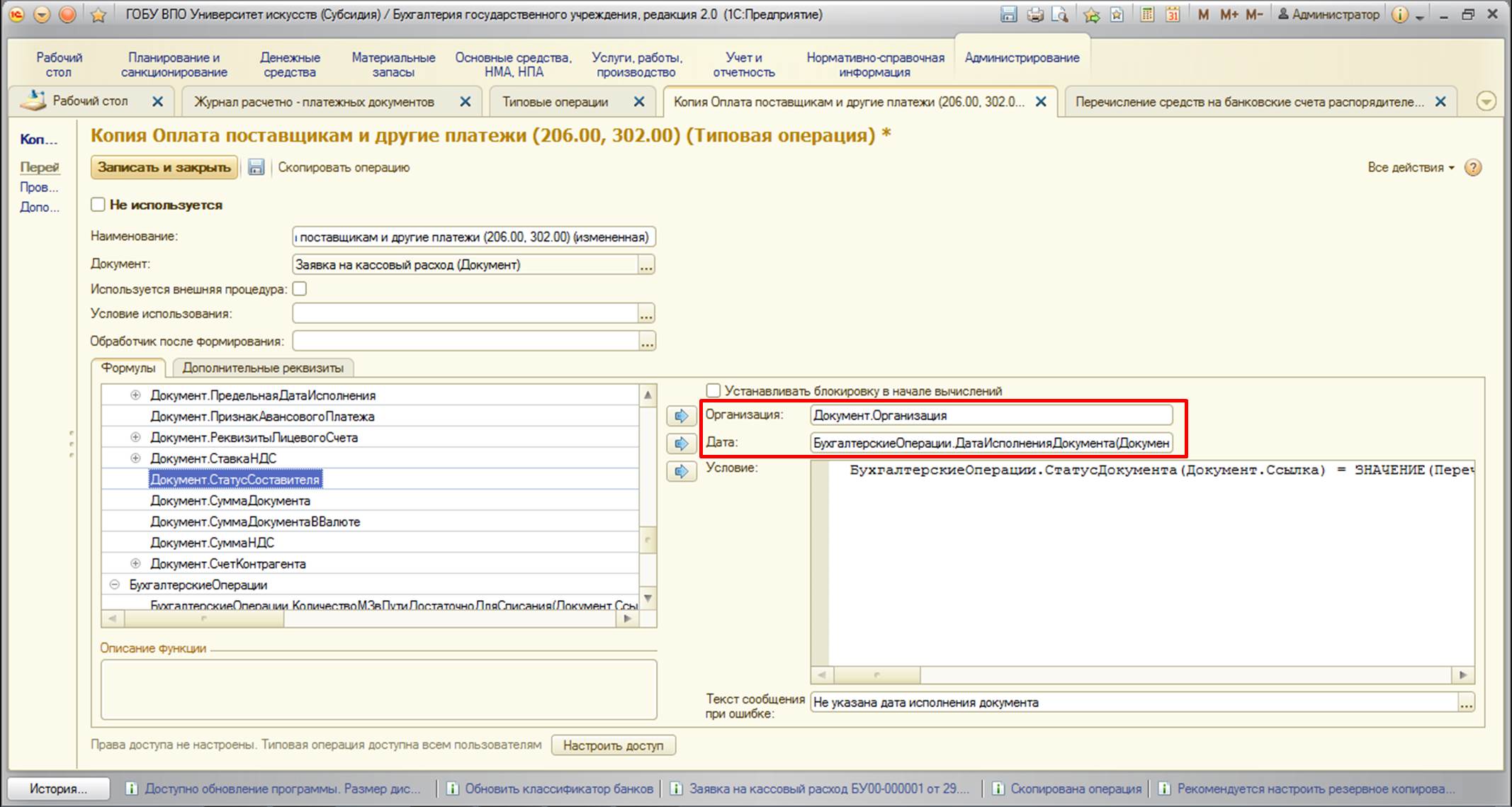
Следующий реквизит этой закладки – «Условие». Предназначен для назначения условия, по которому будет формироваться операция (в случае положительного результата условия). При создании условия возможно использование функций и процедур, которые описаны в конфигураторе разработчиками 1С.
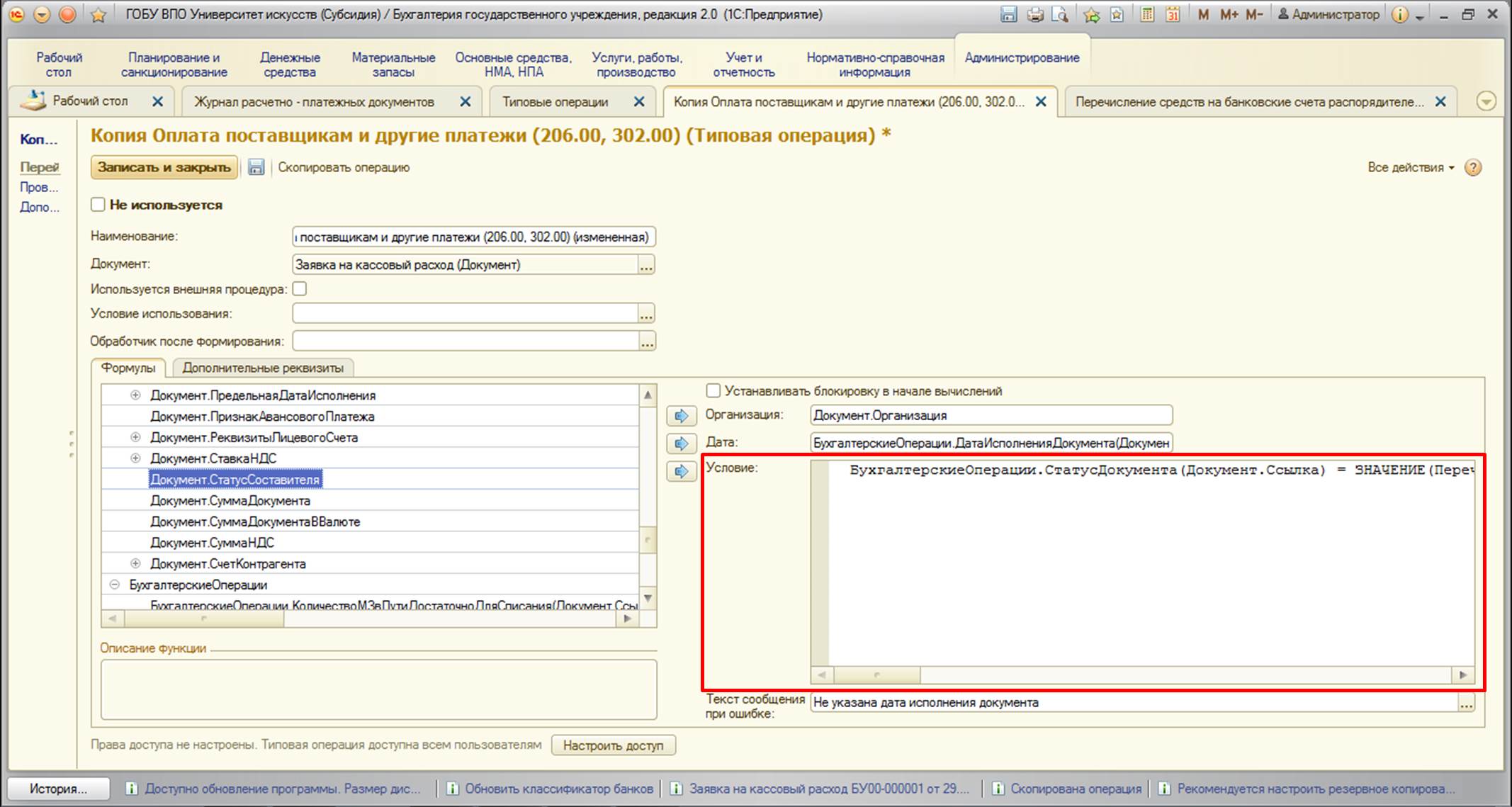
Ниже располагается следующий реквизит – «Текст сообщения при ошибке». В этом поле можно написать сообщение об ошибке, которое будет выдаваться пользователю, если условие формирования проводки будет отрицательное.
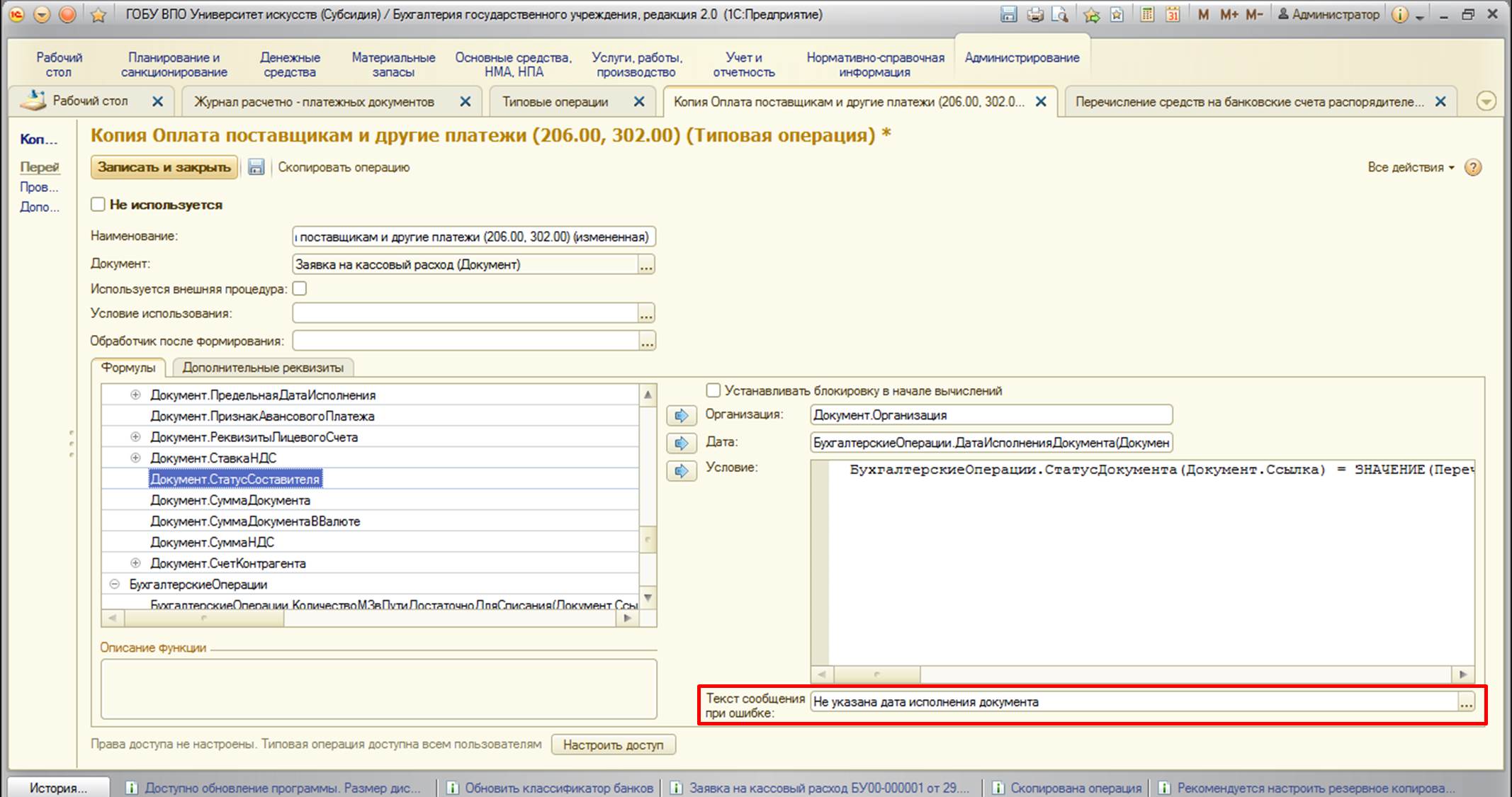
Вкладка «Дополнительные реквизиты»
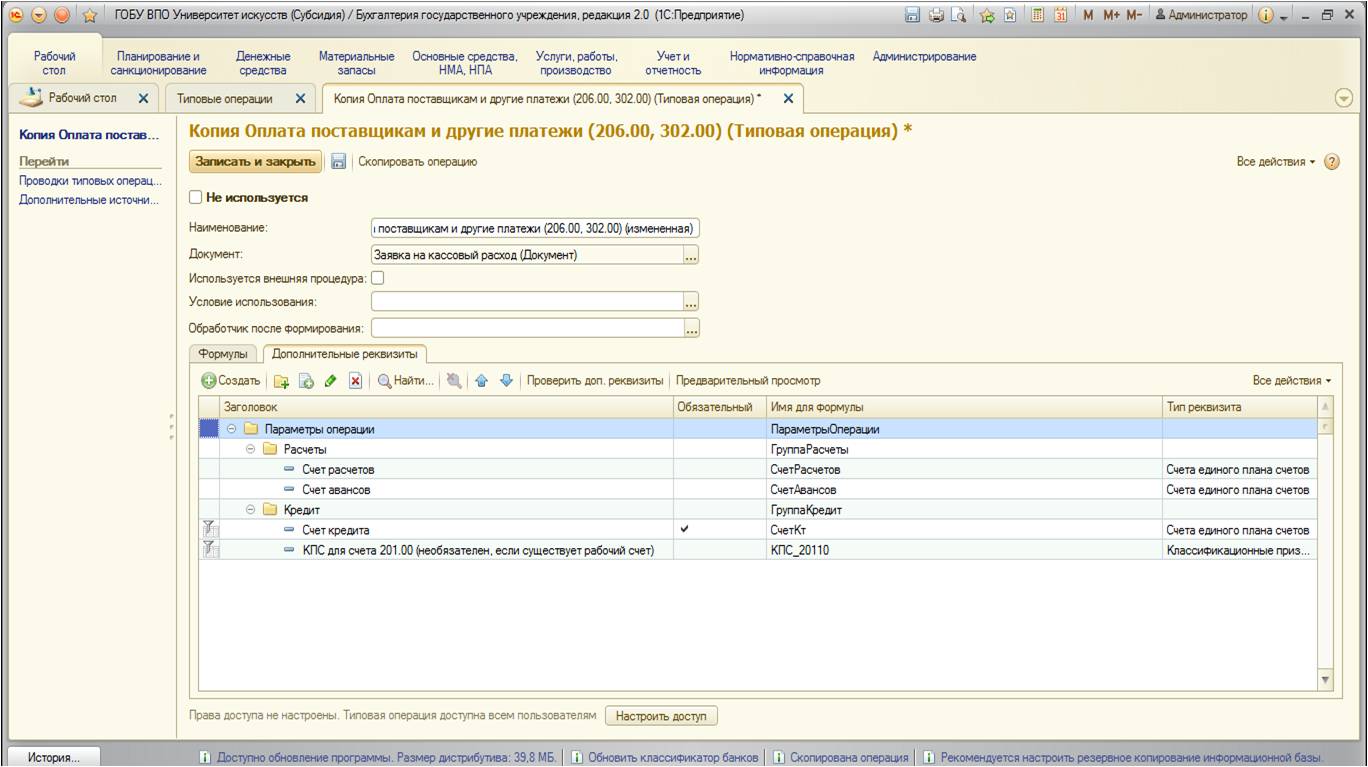
На этой вкладке расположены реквизиты операции, отсутствующие в документе, но необходимые для бухгалтерской проводки.
Здесь для наглядности реквизиты можно группировать по папкам. Для каждого реквизита задается признак обязательности (при попытке провести документ без заполненного реквизита, у которого установлен признак обязательности, программа выдаст ошибку и проведение не будет осуществлено). Также на данной вкладке указывается имя для формулы (обратите внимание, что имя формируется в соответствии с правилами имен на встроенном языке 1С: без пробелов, каждое следующее слово в имени — с большой буквы) и тип реквизита (то, какие значения может принимать этот реквизит, например, элемент справочника «Классификационные признаки счетов»).
На этой кладке имеется кнопка «Предварительный просмотр» — удобный инструмент, чтобы увидеть, как будет выглядеть форма с операцией и дополнительными реквизитами в документе:
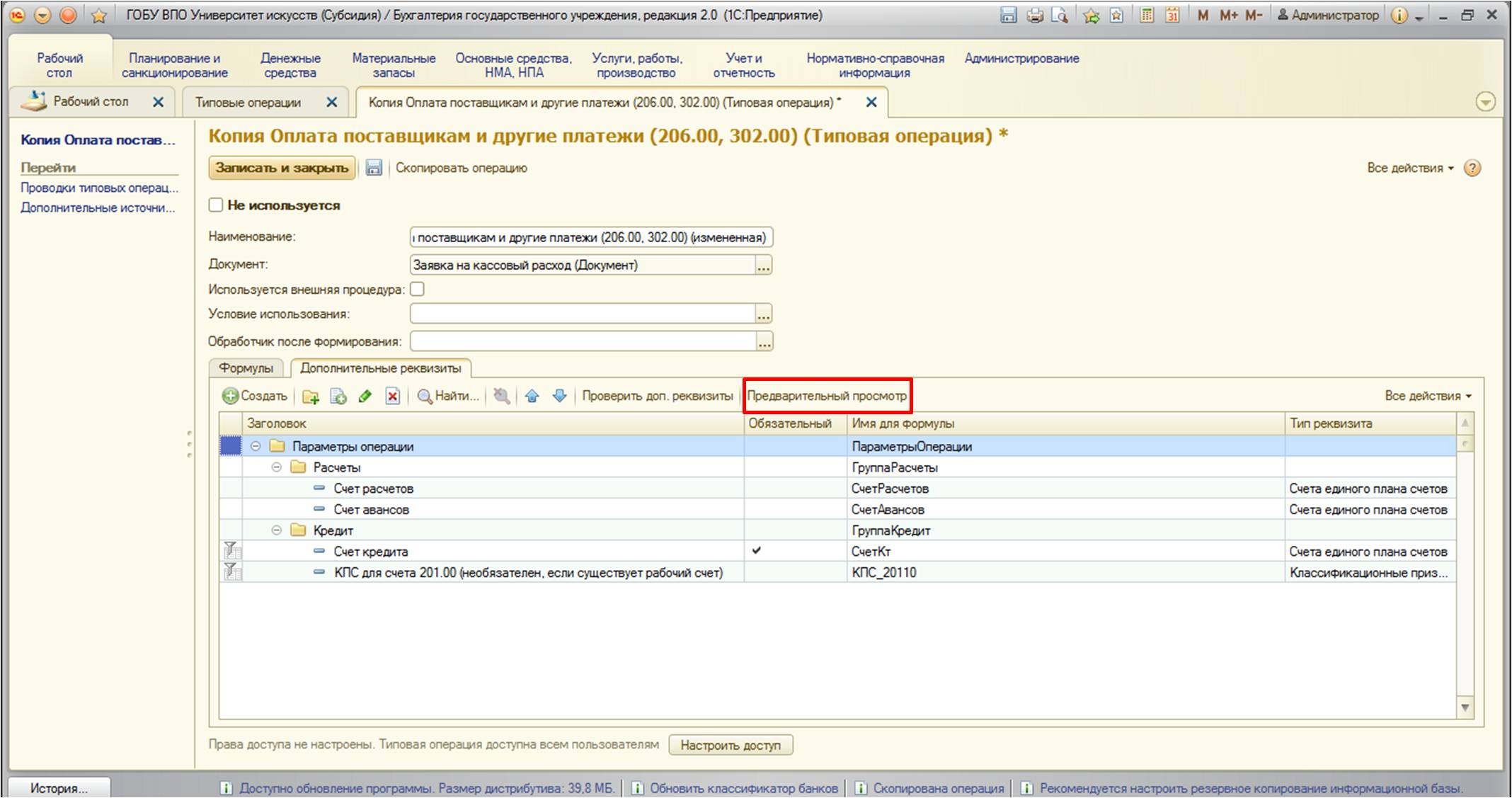
Дополнительные реквизиты на форме будут сгруппированы именно так, как были сгруппированы нами в папках:
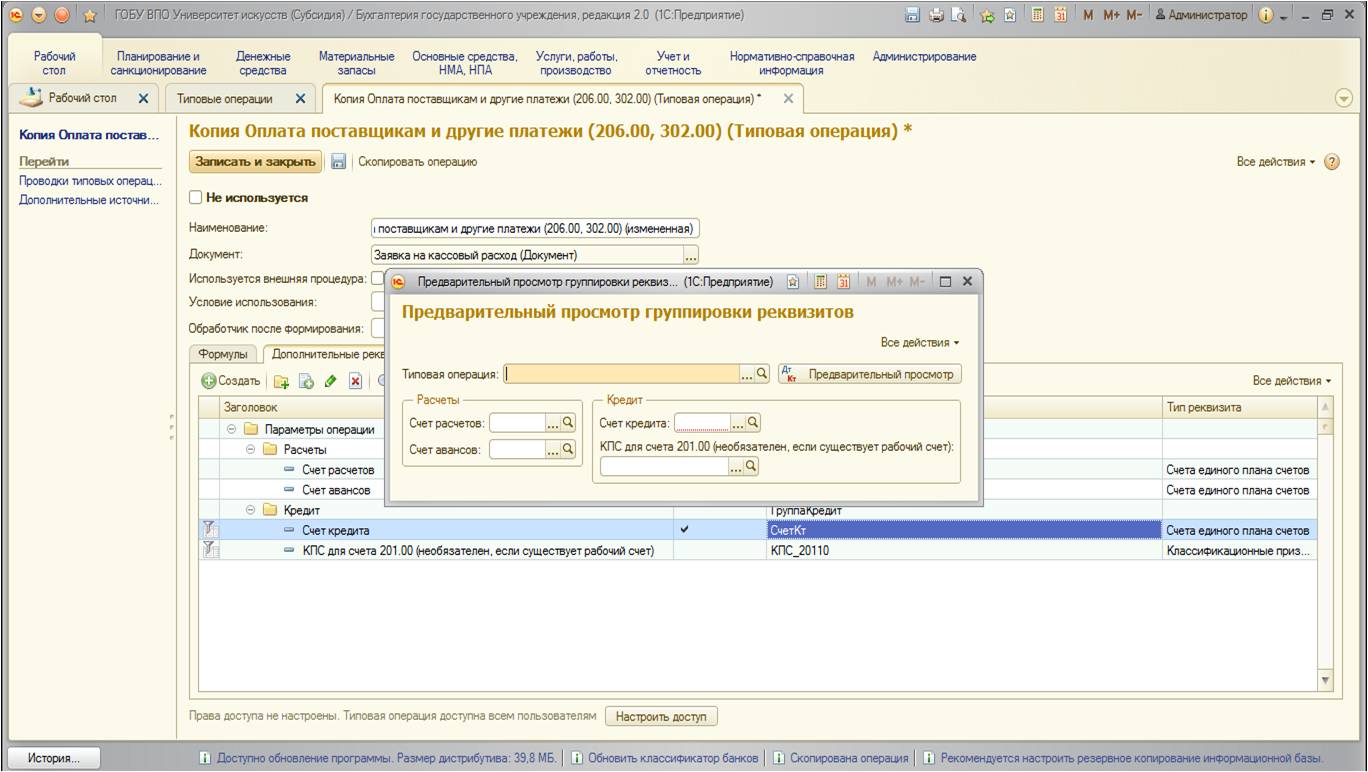
Также на форме имеется реквизит по настройке прав доступа к этой операции (для ограничения доступа, например,специалистам с ролью «Пользователь»):
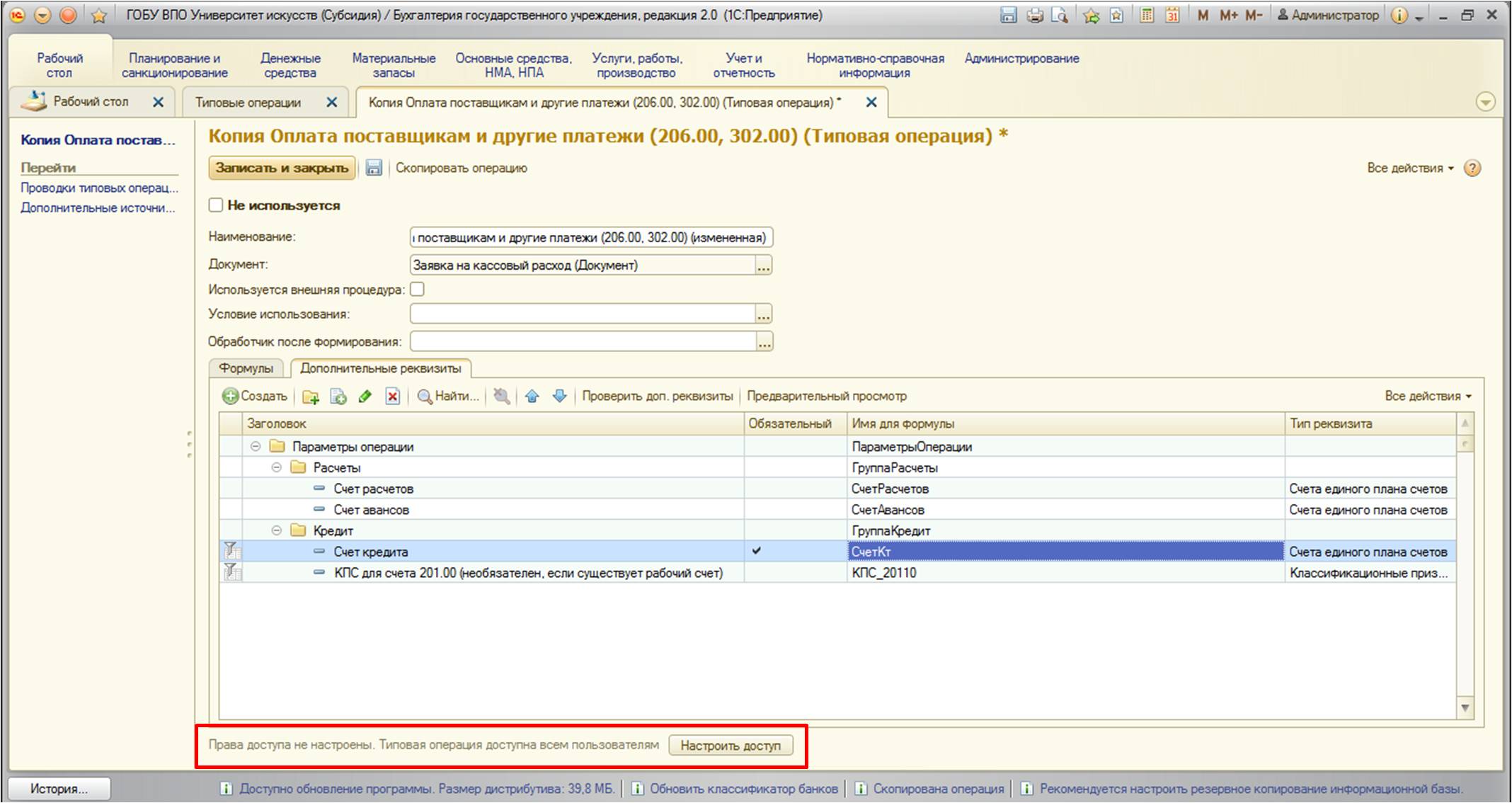
После рассмотрения титульной формы операции, перейдем к проводкам типовой операции:
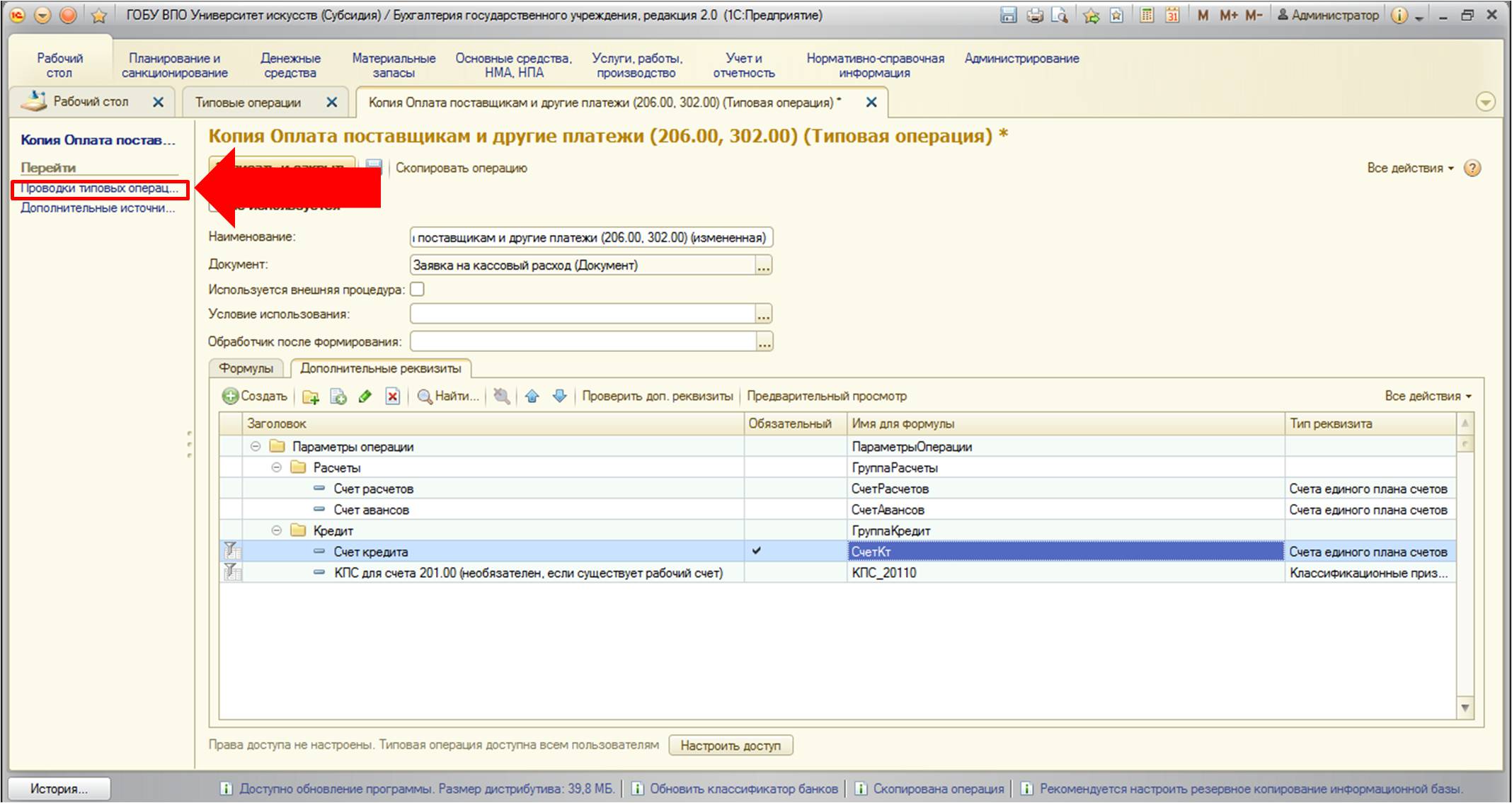
Форма представляет собой список проводок, которые формируются в результате типовой операции:
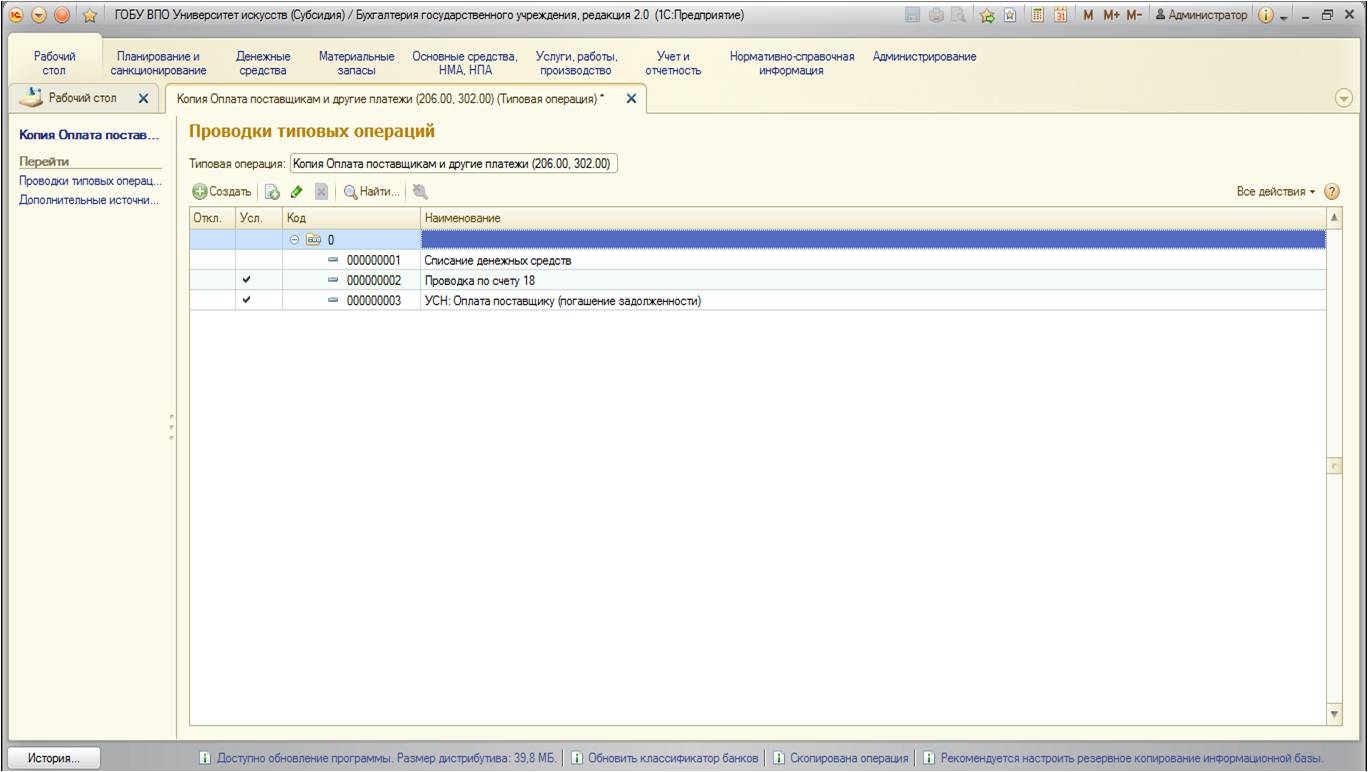
Реквизит «Откл.» — признак активности проводки. Если мы укажем положительное значение в данном столбце, программа никогда (ни при каких условиях) не будет формировать эту проводку:
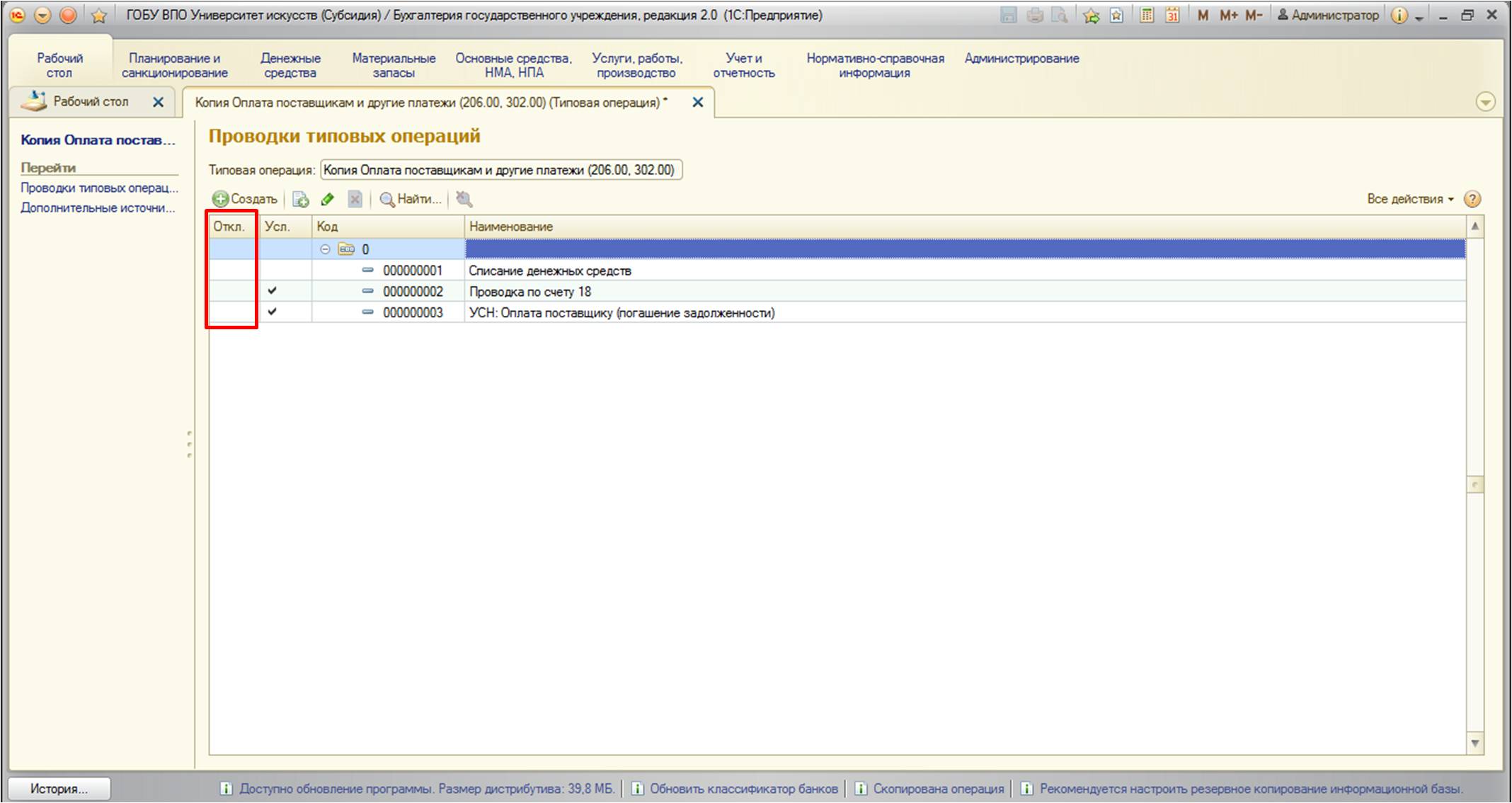
Реквизит «Усл.» — признак наличия условия.При отсутствии флажка в этом реквизите проводка будет формироваться всегда, независимо от условий. При наличии – только при положительном исходе проверки условия (проводка будет формироваться, если выполняется условие):
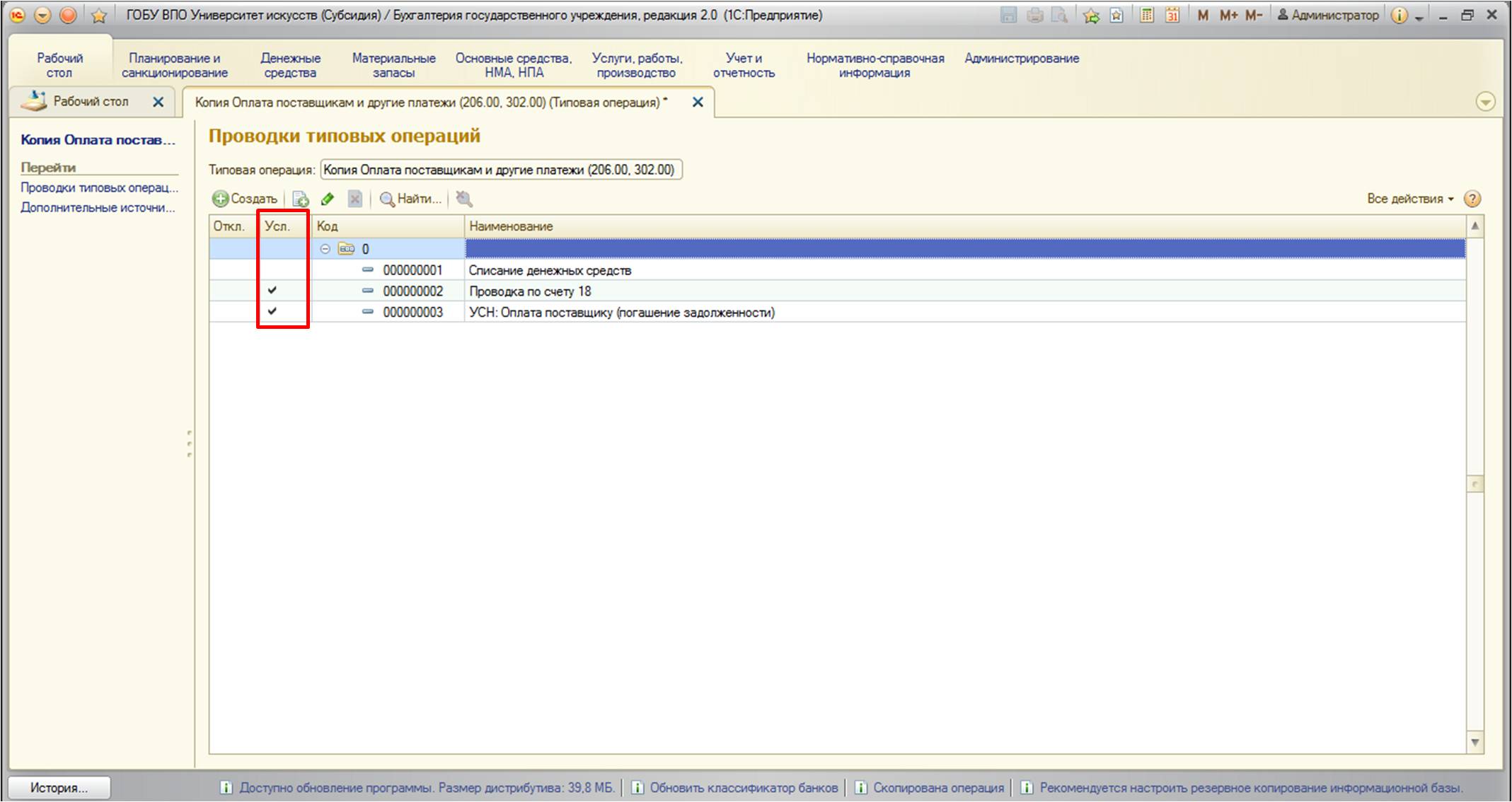
Каждую из проводок можно рассмотреть отдельно:
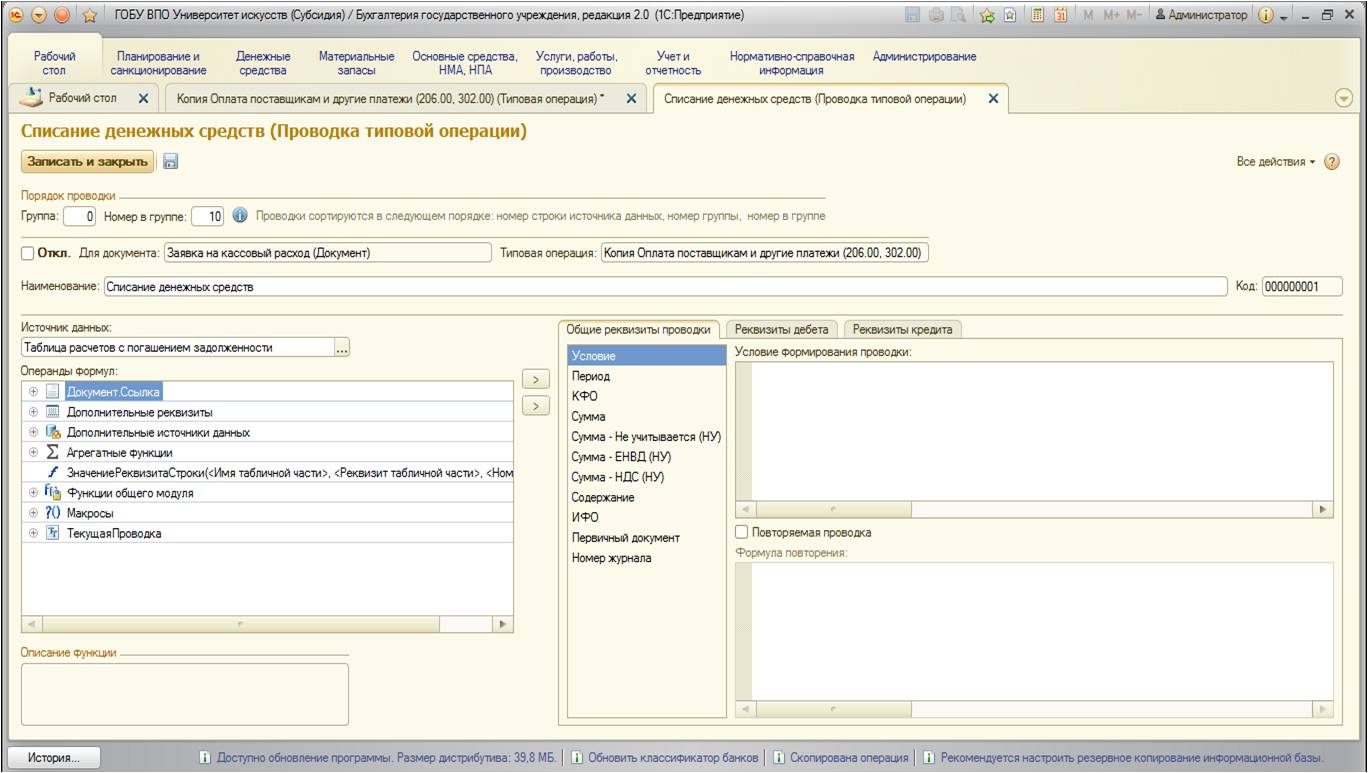
В целом, форма состоит из двух частей: с левой стороны – источники и реквизиты документа для формул; справа – сами формулы.
Рассмотрение начнем с важного реквизита — «Источник данных»:
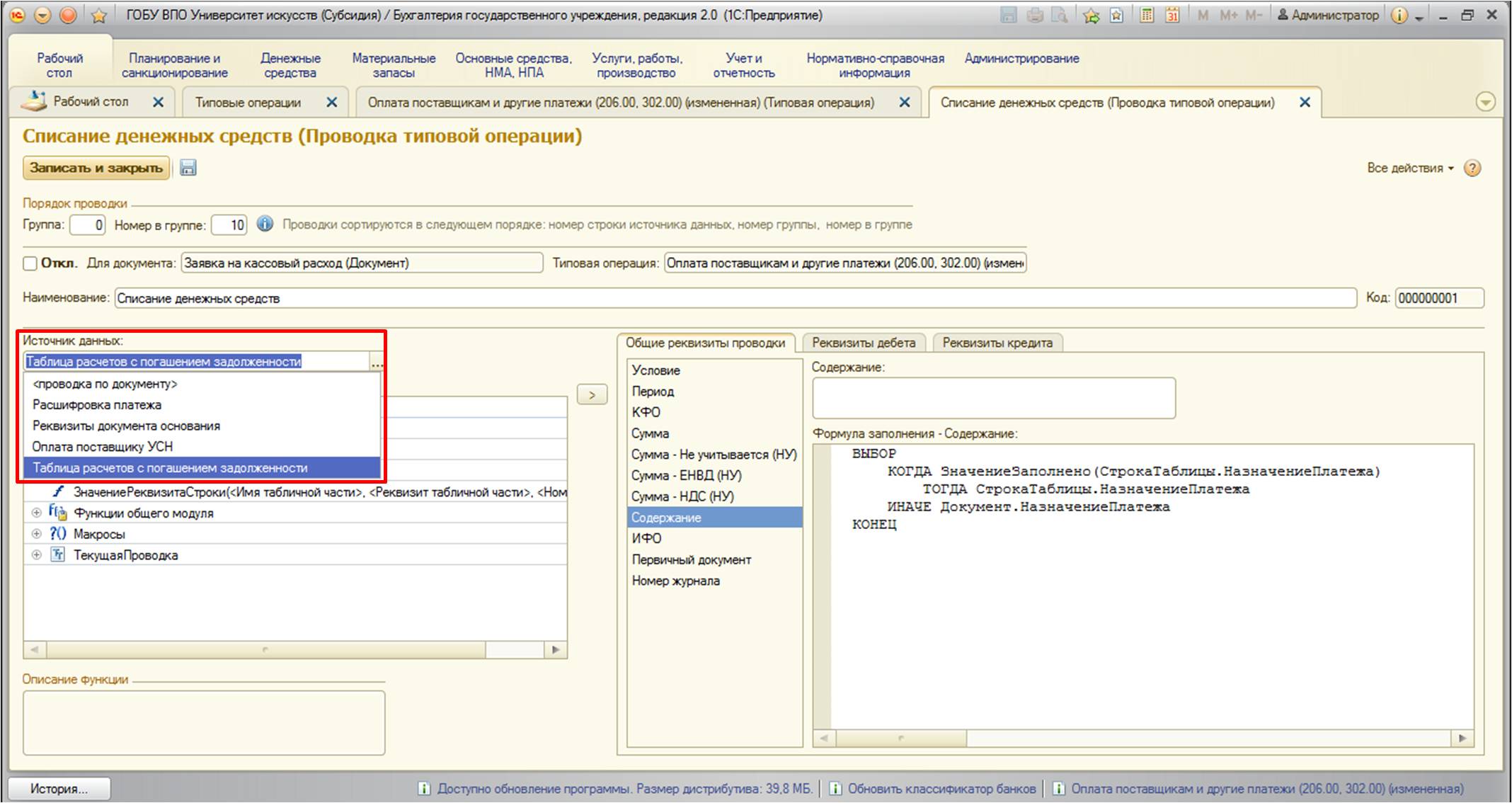
В этом поле необходимо указать, откуда программа будет брать данные – непосредственно из табличной части документа (в нашем примере – это «Расшифровка платежа» или «Реквизиты документа основания») или из дополнительных источников данных (в нашем примере – это «Таблица расчетов с погашением задолженности» или «Оплата поставщику УСН»). Подчеркну, что выбрать можно только один источник данных: например, при выбранном источнике данных «Расшифровка платежа» реквизиты дополнительных источников недоступны:
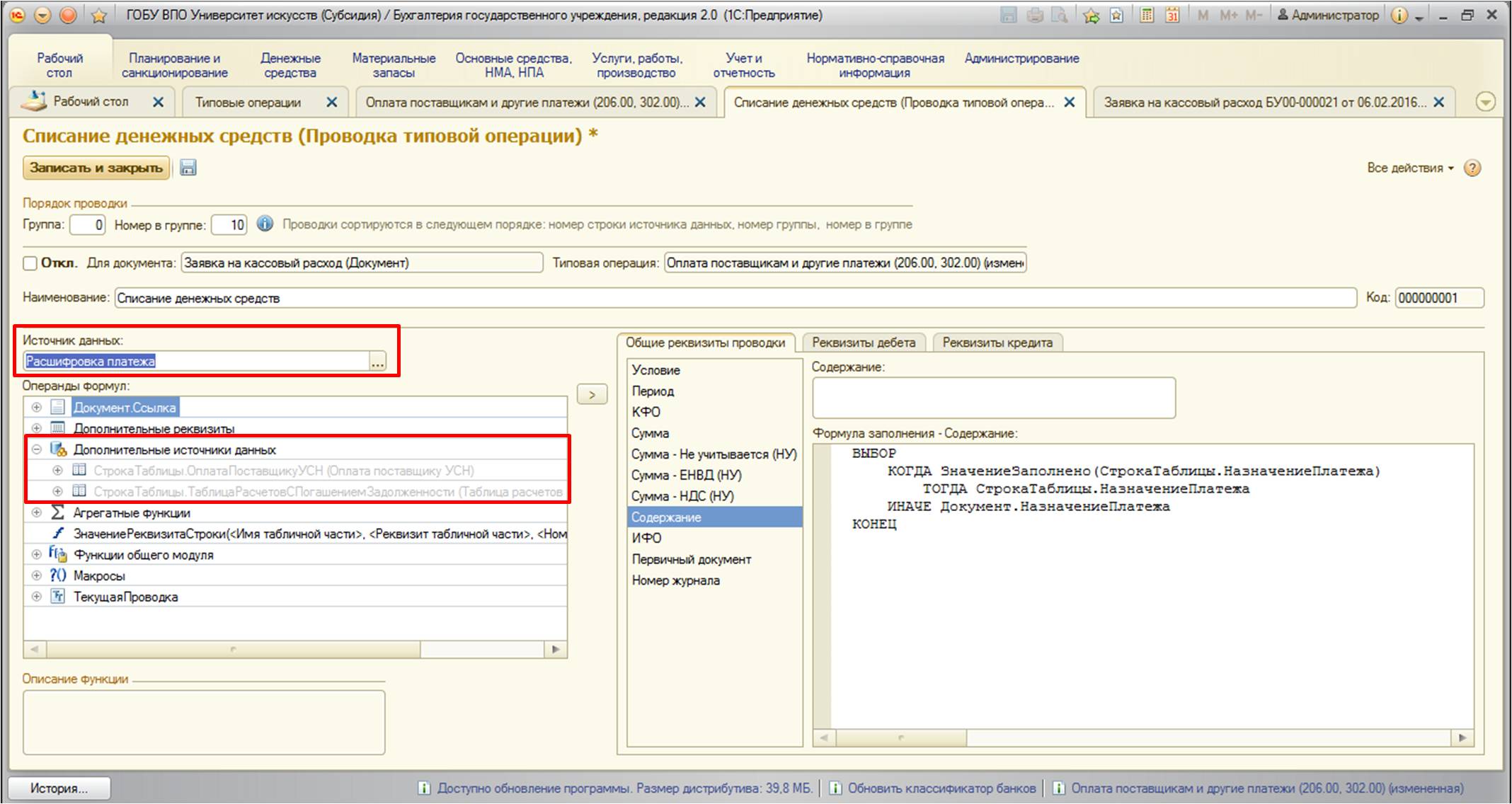
Также в левой части среди операнд формул перечислены «Агрегатные функции» и «Функции общего модуля» — это различные варианты вычисления значений, которые могут использоваться при необходимости. Они представлены довольно большим списком от разработчиков 1С, изучив данный список, можно создавать довольно сложные вычисляемые проводки.
Следующим операндом в списке являются макросы — #ЗначениеЗаполнено и #ЗначениеЗаполнено/Прервать. Очень полезные макросы, с помощью которых проверяется заполненность того или иного поля (например, можно выстроить условие указания субконто в проводке только том случае, если оно заполнено):
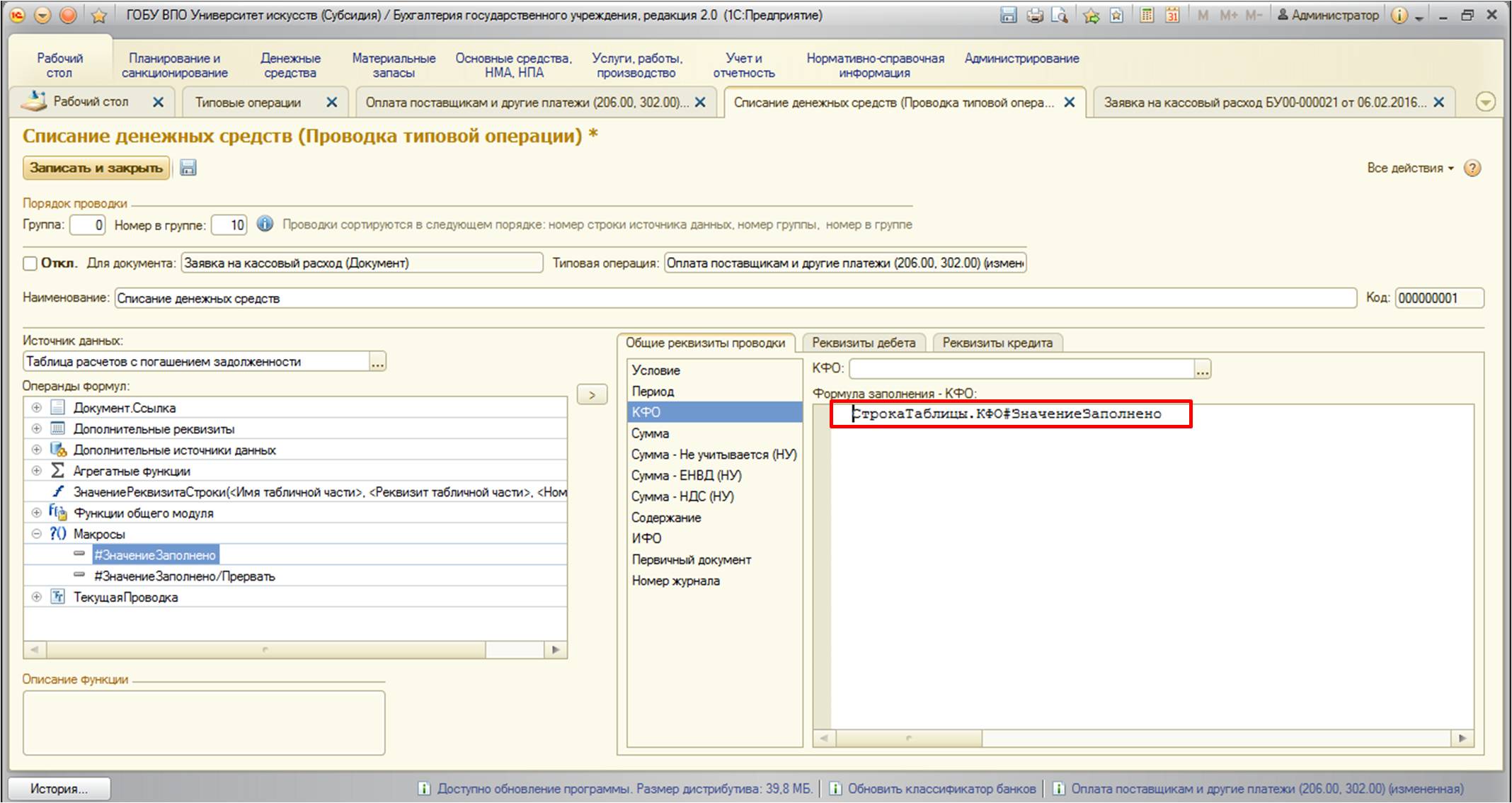
Как вы уже поняли, с правой стороны описываются непосредственно формулы для каждой составляющей проводки. Проводка делится на общие реквизиты и реквизиты дебета и кредита. Простым перетаскиванием из левой части в правую операнды из интересующего нас источника данных переносятся в формулы.
И напоследок хотела бы отметить, что также в формулах используется стандартная конструкция:
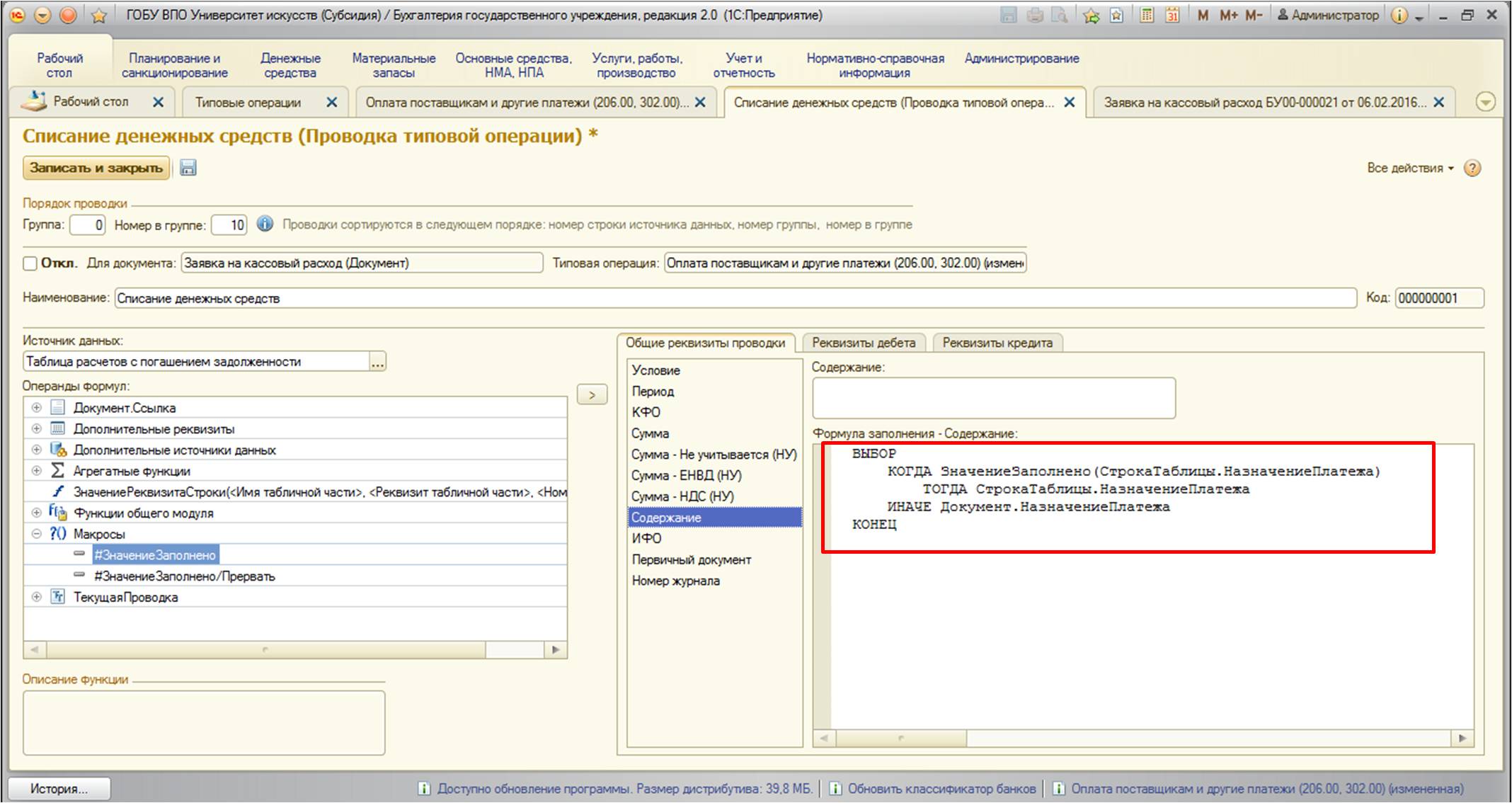
Представляет собой условие, которое указывается после служебного слова «КОГДА».Далее описываются варианты развития событий: если результат срабатывания условия положительный, используется конструкция после служебного слова «ТОГДА», в противном случае – конструкция после слова «ИНАЧЕ».
На этом рассмотрение создания и изменения типовых операций можно считать оконченным. Напоследок хотелось бы сказать, что изменение типовых операций под ваши требования сильно облегчает непростую задачу ведения учета и, освоив этот механизм, можно упростить многие задачи бухгалтера!
Автор статьи: Светлана Батомункуева

Понравилась статья? Подпишитесь на рассылку новых материалов
Источник: xn--80abbnbma2d3ahb2c.xn--p1ai